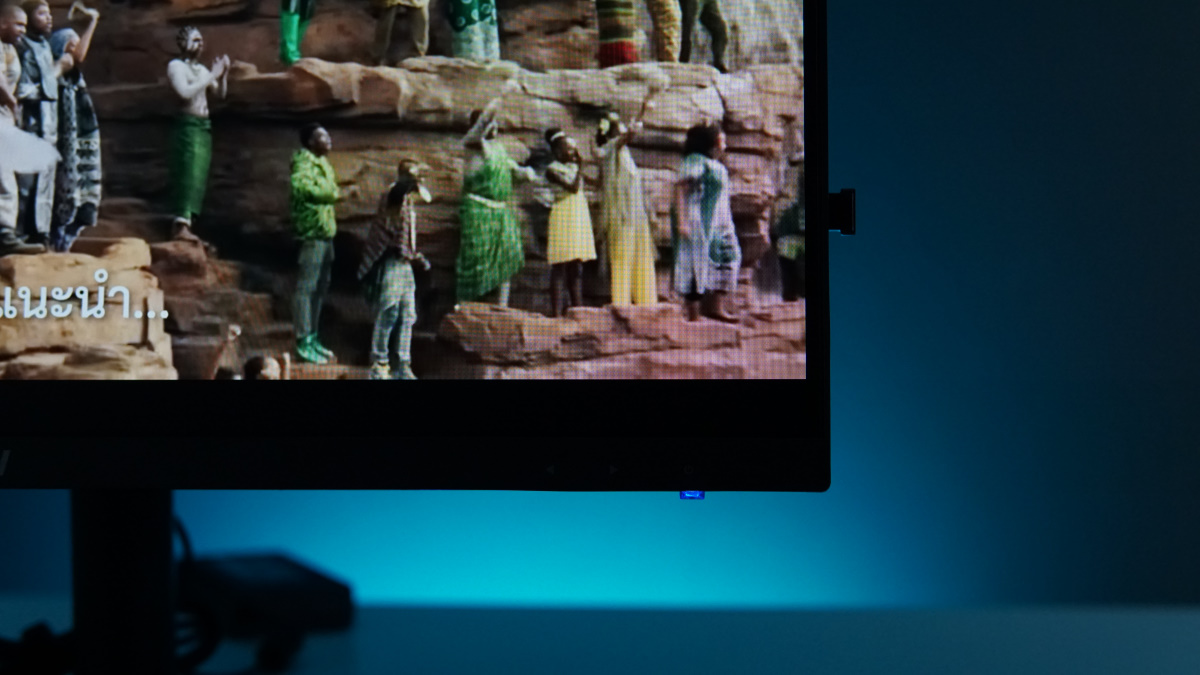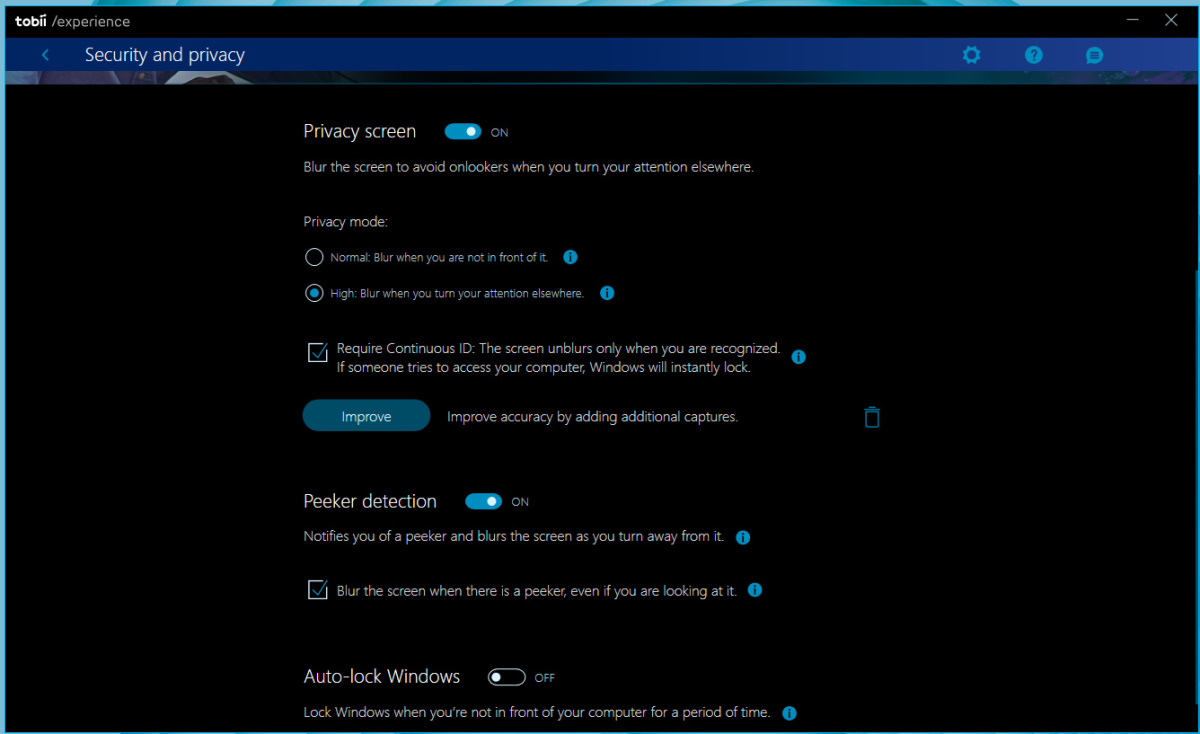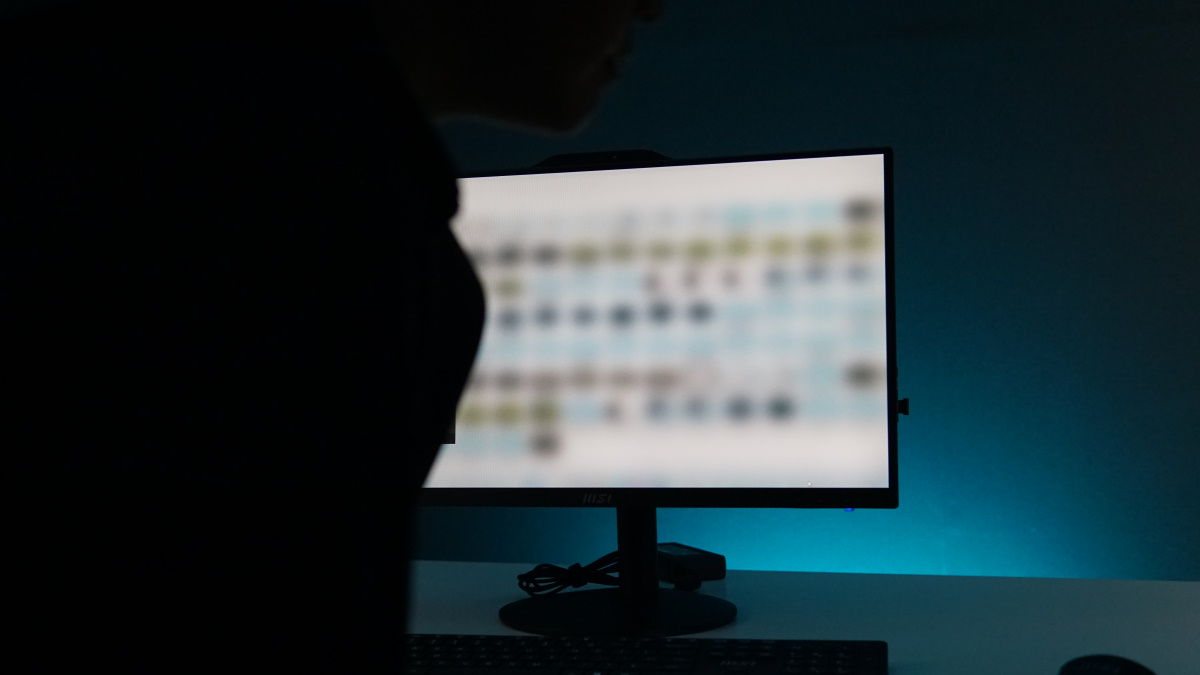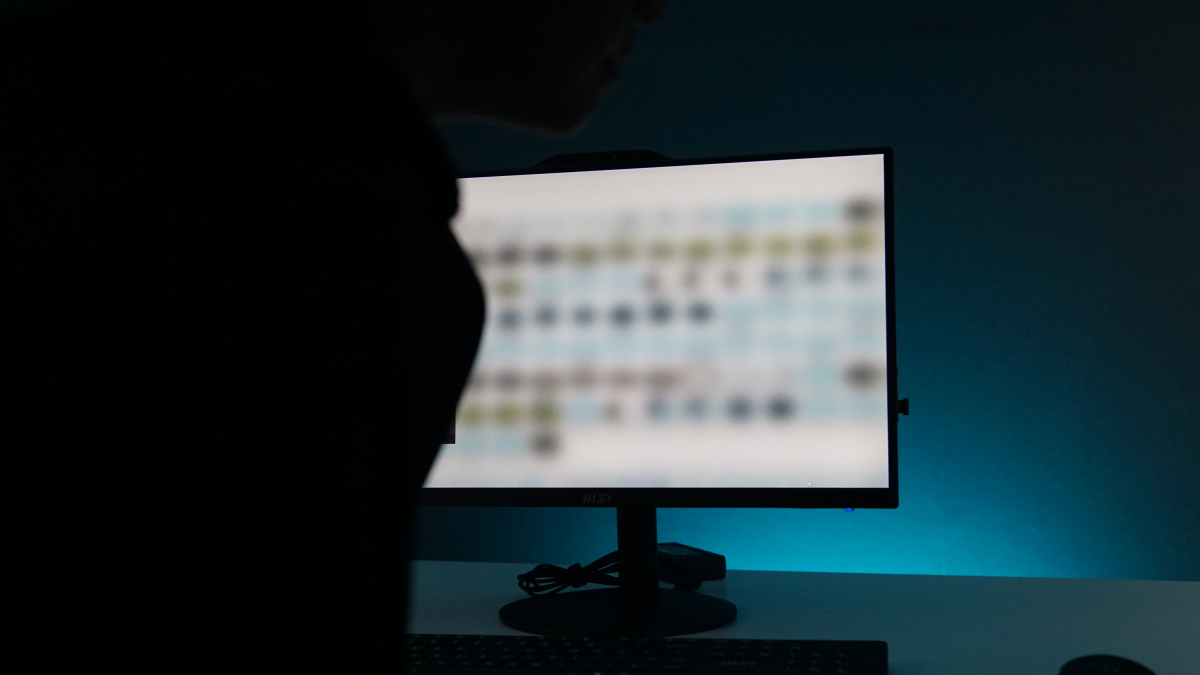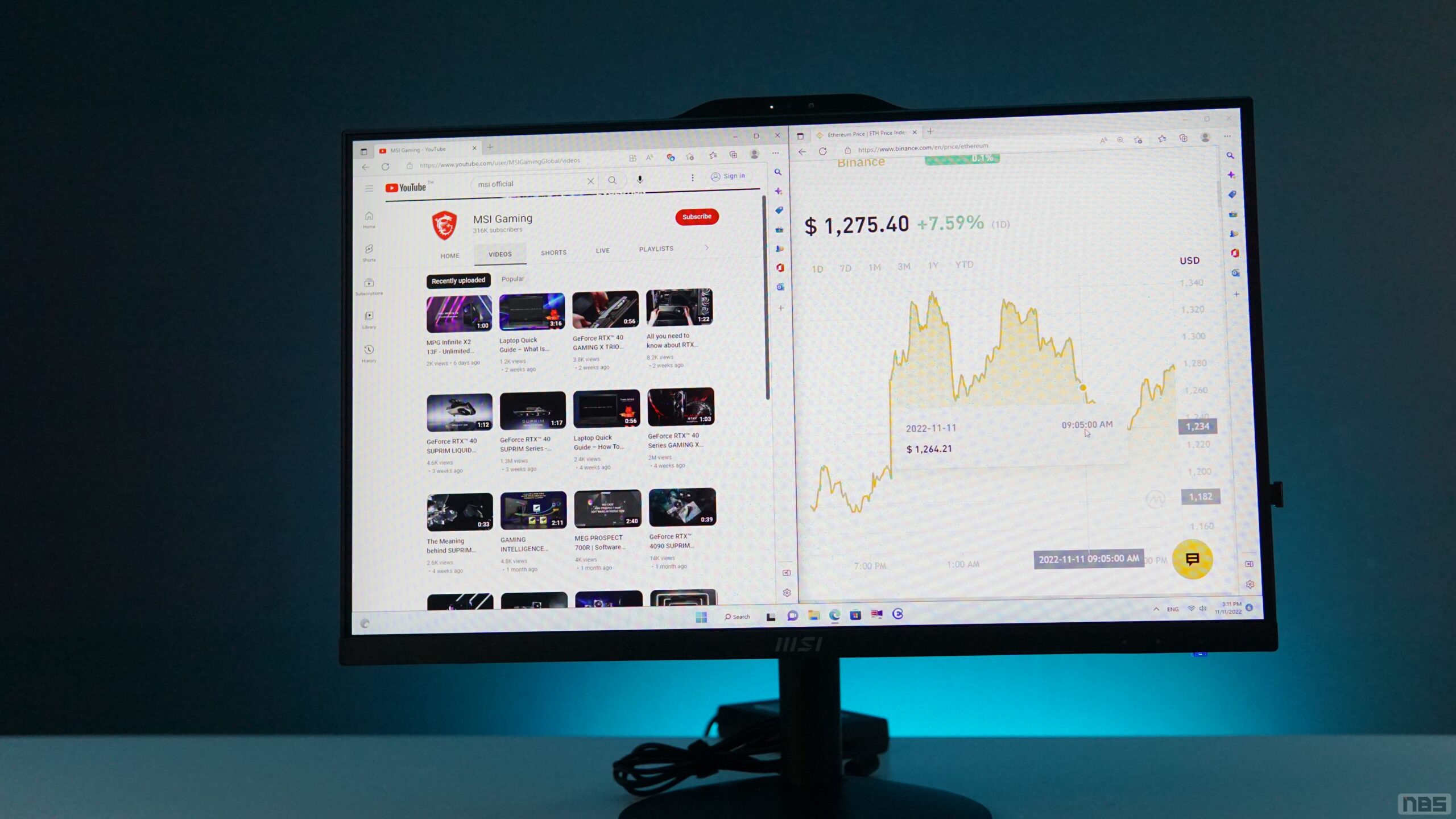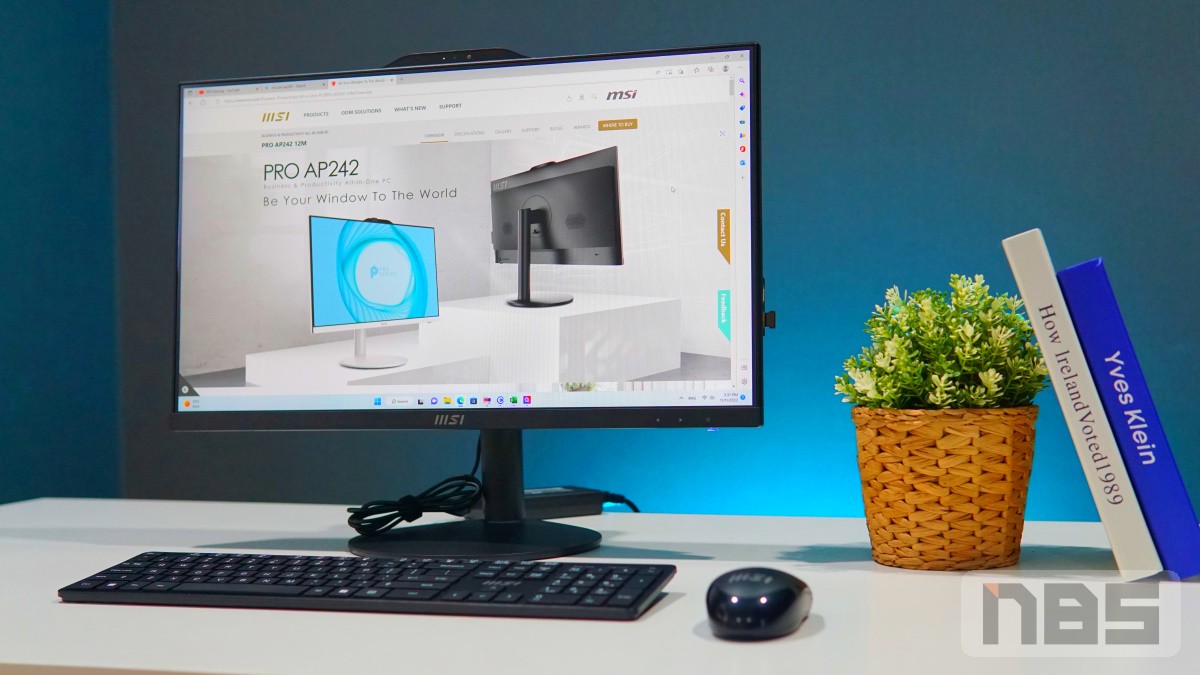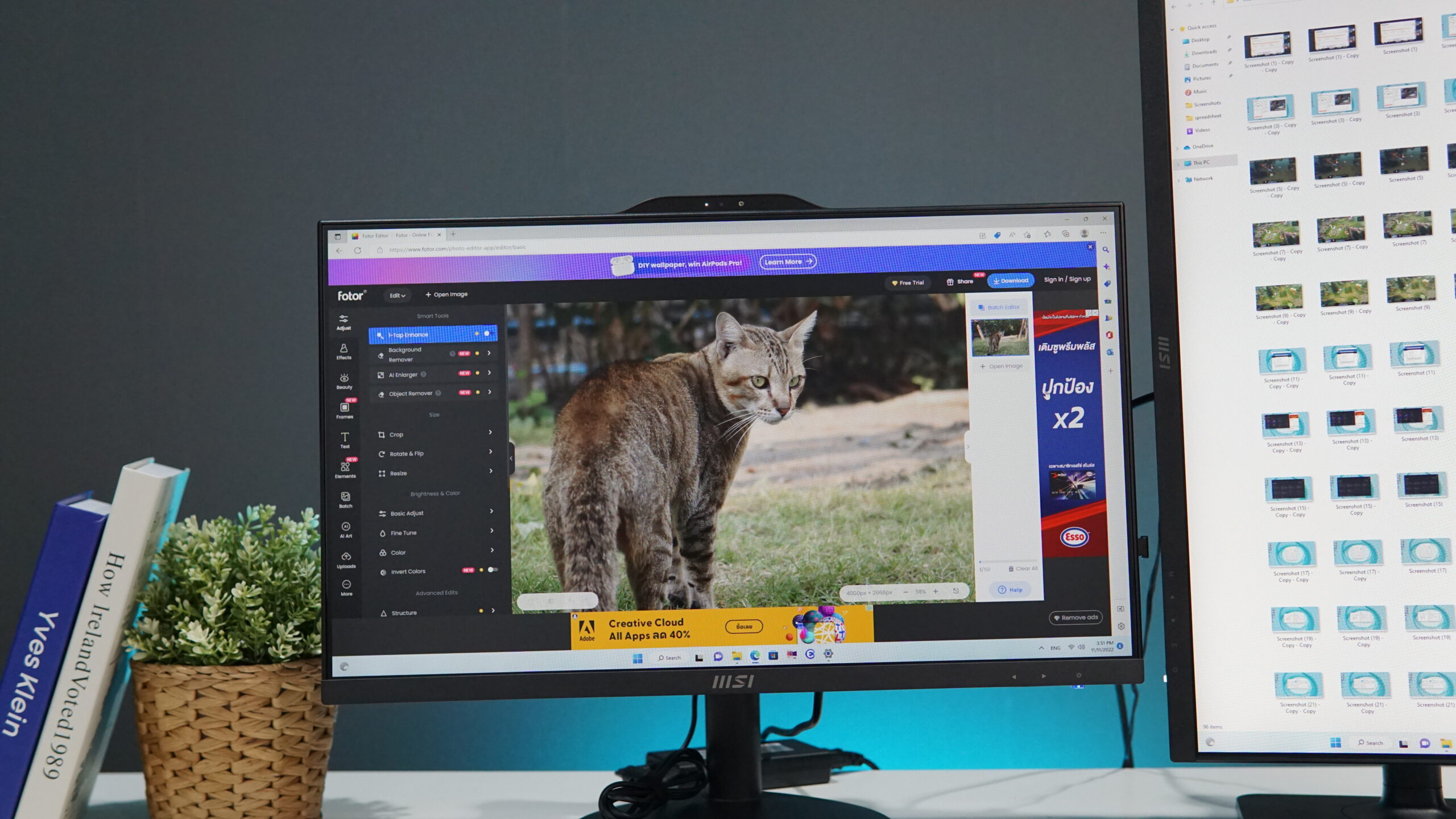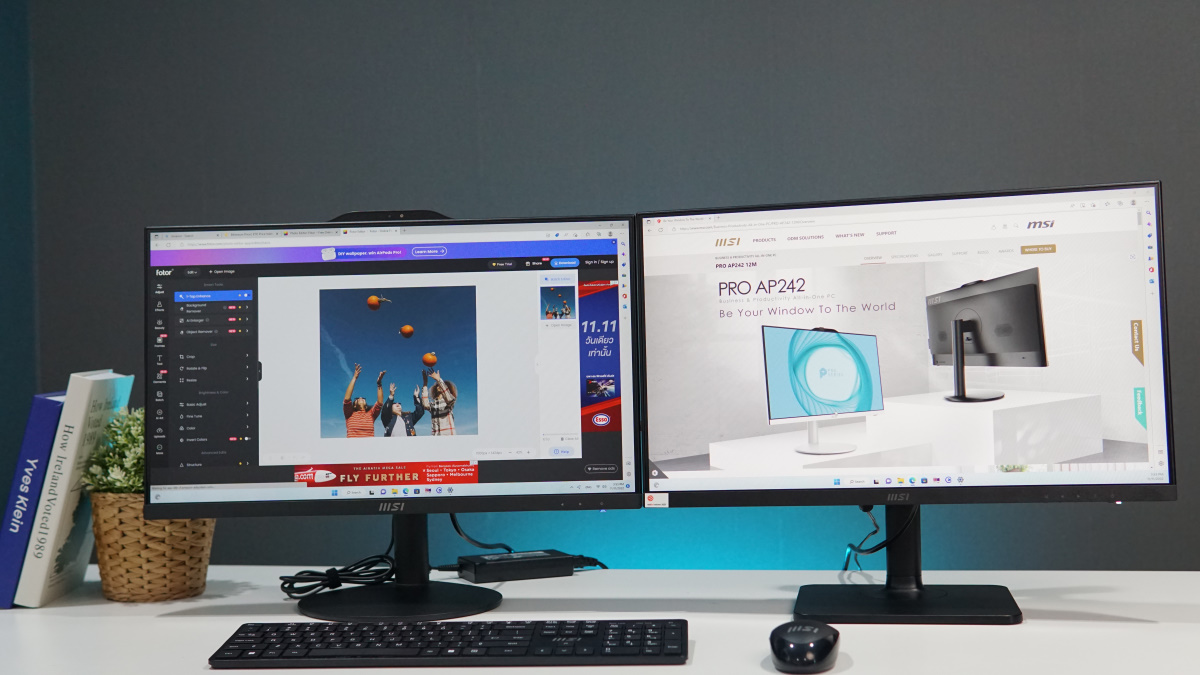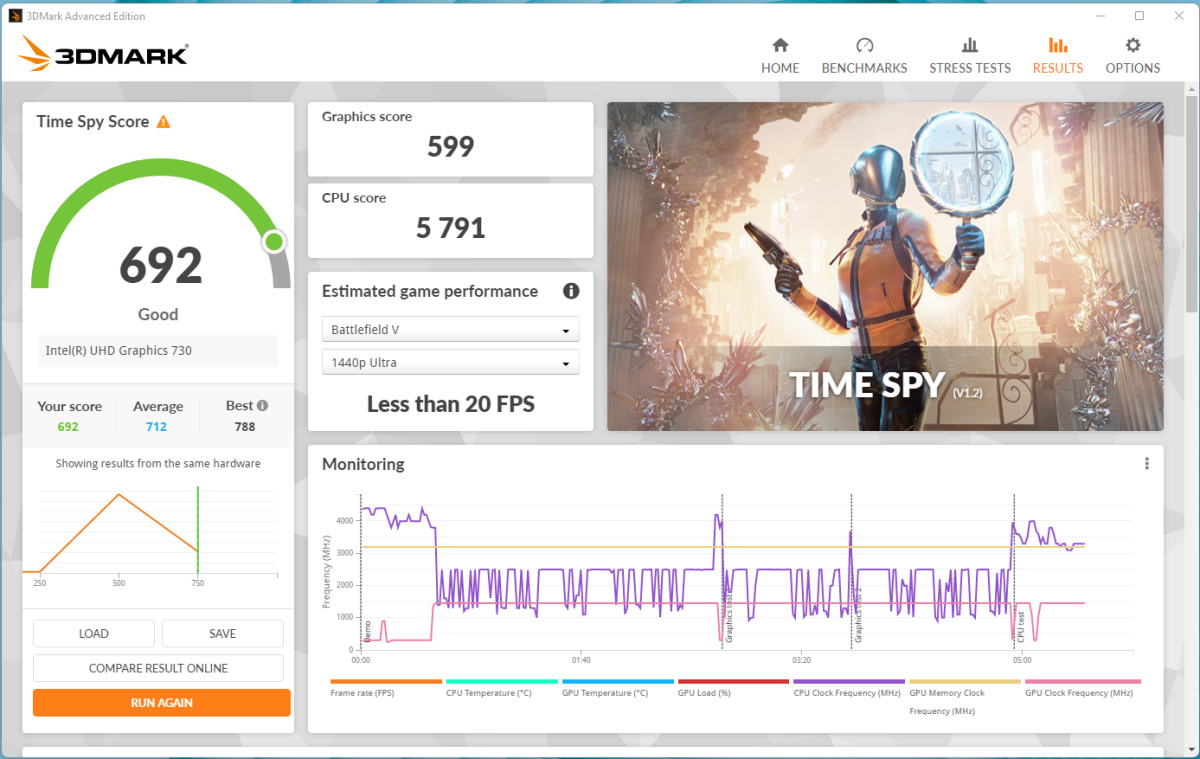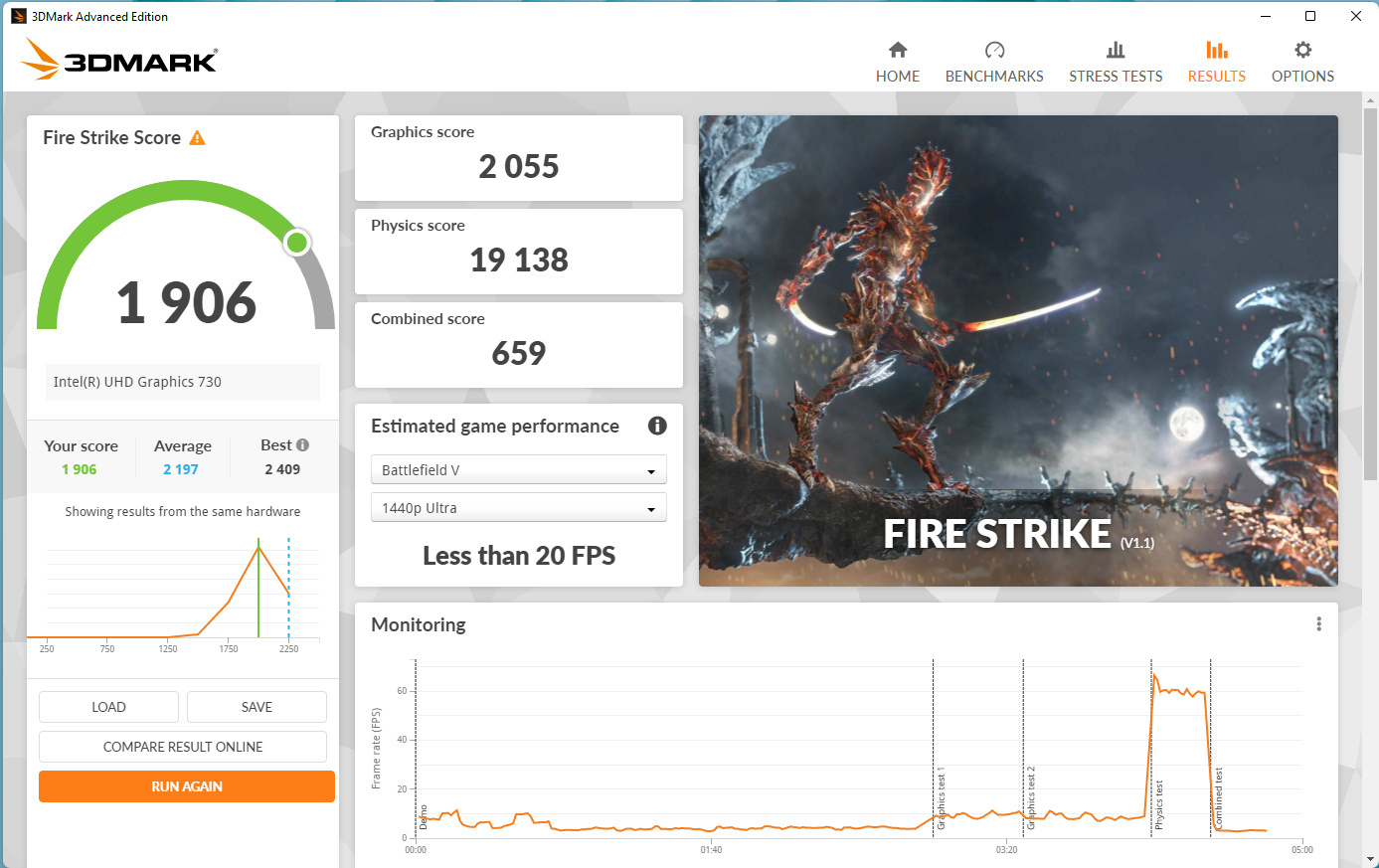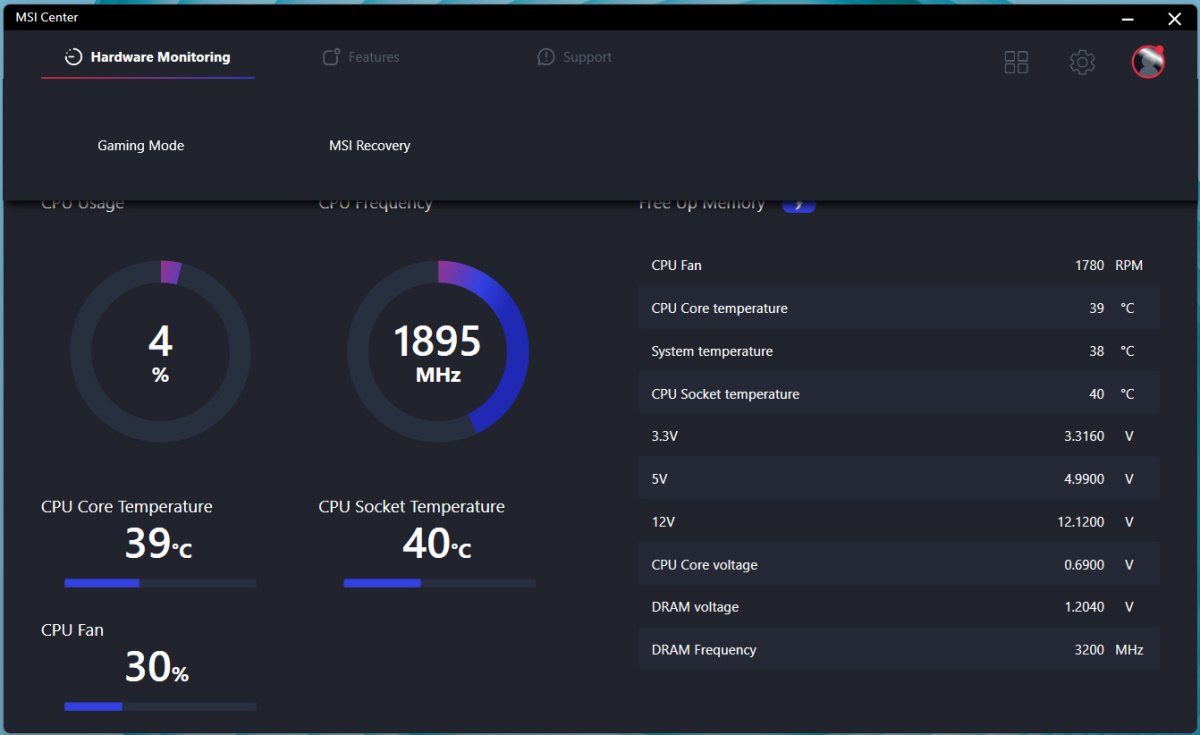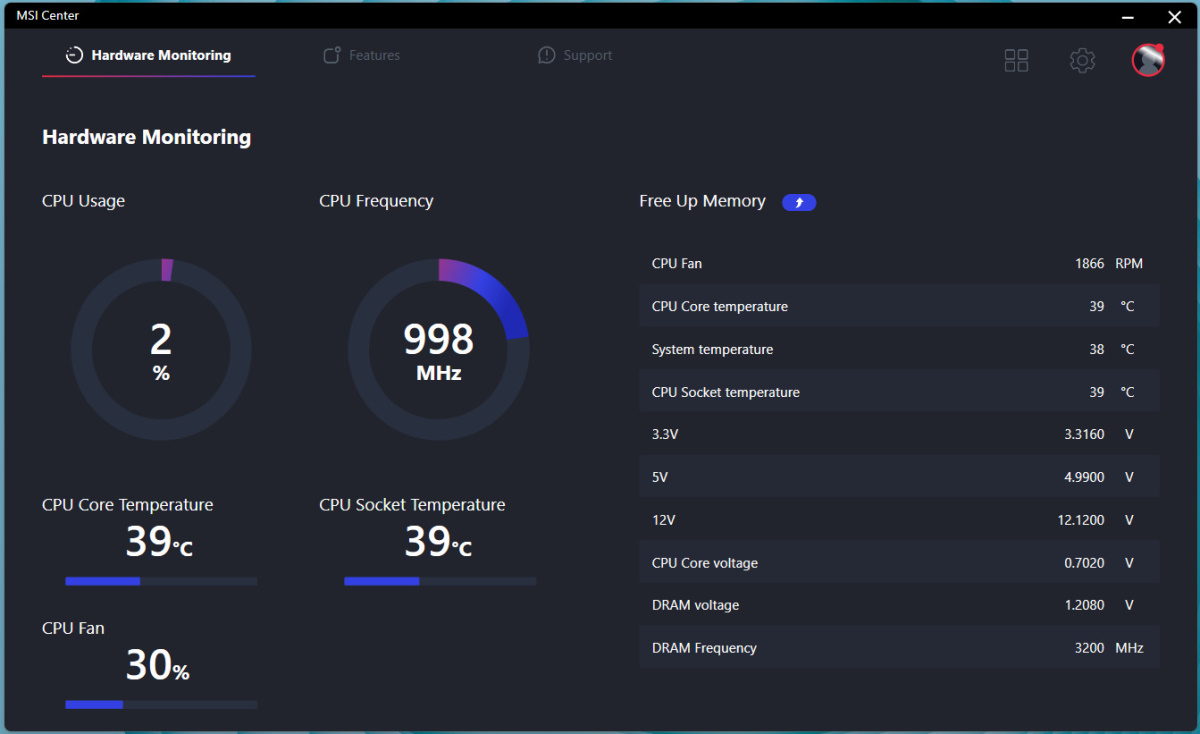MSI PRO AP242 ออลอินวันพีซียุคใหม่ ต่อได้ 3 จอ กล้องชัดลำโพงเสียงจัด ความปลอดภัยสุดล้ำ

MSI PRO AP242 เป็นออลอินวันพีซี ที่มาแบบครบเครื่อง ราคาเบาๆ เริ่มที่ 2 หมื่นกว่าบาท แต่ได้คอมพิวเตอร์ที่ติดตั้งจอมาในตัว ขุมพลัง Intel Core i5 Gen12 และแรม 8GB หน้าจอ 24″ Full-HD พาแนล IPS คมชัดและมุมมองที่กว้าง มิติกำลังพอเหมาะ น้ำหนักเบา เคลื่อนย้ายง่าย สะดวกกับการจัดวางบนโต๊ะหรือคนที่มีพื้นที่ทำงานจำกัด พร้อมกล้องเว็บแคม Full-HD และไมโครโฟนตัดเสียงรบกวน โดยให้ความปลอดภัยมาเต็มพิกัด ไม่ว่าจะเป็นการ สแกนใบหน้าหรือ Tobii Aware รองรับการเชื่อมต่อ WiFi 6 รวมถึงพอร์ตต่อพ่วงมากมาย เช่น USB-C, HDMI และ DP เป็นต้น รองรับการต่อจอภายนอกเพิ่มได้อีก 2 จอและซอฟต์แวร์เสริมการทำงาน ในการตรวจเช็ค ปรับปรุงตั้งค่า เพื่อการใช้งานที่คล่องตัว การรับประกัน 3 ปี พร้อม On-site pickup and return ติดต่อ รับซ่อม และส่งคืน ฟรี ไม่มีค่าใช้จ่าย สนนราคาอยู่ที่ 27,400 บาท
MSI PRO AP242 สวยลงตัว งาน บันเทิง
- Specification
- Install
- Hardware & Design
- Tobii Aware
- Screen & Speaker
- OSD settings
- Keyboard & Mouse
- Connector
- Performance & Software
- Conclusion
จุดเด่น
- มิติที่บางเบา กระทัดรัด เคลื่อนย้ายสะดวก
- มาพร้อมความปลอดภัยครบครัน
- รองรับการสแกนใบหน้าเข้าระบบ
- กล้องเว็บแคม Full-HD
- มีระบบรักษาความเป็นส่วนตัว Tobii Aware
- ลำโพงด้านหลัง ให้พลังเสียงในระดับที่ดี
- รองรับการต่อจอภายนอกเพิ่มได้
- มีพอร์ต USB-C
- ประกอบง่าย ไม่ต้องใช้เครื่องมือ
- มี Windows 11 Home มาในตัว
- รับประกัน 3 ปี พร้อม On-site pickup and return
ข้อสังเกต
- พอร์ต USB ความเร็วสูงอยู่ด้านหลัง การต่ออุปกรณ์ต้องขยับเล็กน้อย
- ถ้าเพิ่มแรมเป็น 16GB จะทำให้ไหลลื่นมากขึ้น
- การปรับ OSD ต้องใช้ร่วมกับซอฟต์แวร์ Display Kit
Specification
| Description | |
| CPU | Intel® Core™ i5-12400 |
| OS | Windows 11 Home |
| CHIPSET | Intel® H610 |
| STORAGE | 1x 256GB M.2 SSD (auto switch) 1x 2.5” HDD / SSD |
| GRAPHICS | Intel® UHD Graphics |
| PANEL RESOLUTION | 23.8″ IPS Grade Panel LED Backlight (1920*1080 FHD) with MSI Anti-Flicker technology |
| AUDIO SPEAKER | 2x 2.5W |
| I/O | 1x USB 3.2 Gen 2 Type C 1x USB 3.2 Gen 2 Type A 2x USB 3.2 Gen 1 Type A 2x USB 2.0 Type A 1x RJ45 1x HDMI out (2.0) 1x DP out (1.4) 1x Mic-in 1x Line-out |
| AUDIO | Realtek ALC897 |
| LAN | Realtek RTL8111H |
| WIRELESS LAN | Intel Wireless AC 3168 Intel Wireless AX201 |
| BLUETOOTH | 4.2 (with Intel AC 3168) / 5.2 (with Intel AX201) |
| WEBCAM | Built-in FHD Webcam which supports Windows Hello Removable webcam cover design |
| KEYBOARD / MOUSE | Optional |
| AC ADAPTER | 120W |
| ADJUSTMENT (TILT) | -5° ~ 20° |
| NET WEIGHT | 4.63 kg / 10.21 lbs |
| Price | 27,400 บาท |
รายละเอียดเพิ่มเติม: MSI PRO AP242
Install

ในปัจจุบันเรียกว่าแทบแยกไม่ออก สำหรับ All-in-One PC กับจอมอนิเตอร์ของทาง MSI เพราะอย่างที่เห็นคือดีไซน์มาบาง กระทัดรัดมากๆ ครับ เรื่องการจัดวางองค์ประกอบ และปุ่มควบคุมที่ถูกซ่อนเอาไว้ ก็ดูลงตัวไม่น้อยเลย แต่หลายคนอาจจะสงสัยว่า การประกอบติดตั้งใช้งาน จะยุ่งยากมั้ย มาดูขึ้นตอนกันครับ

จากชิ้นส่วนที่มีอยู่ในกล่องนั้น ประกอบด้วยกัน 3 ส่วน ชิ้นหลักอยู่ที่ขาตั้ง ซึ่งเป็นส่วนสำคัญในการใช้งาน จะมีสลักที่เป็นล็อคแบบนี้ สำหรับต่อเข้าไปด้านหลังจอ

เริ่มแรกให้นำชิ้นขาตั้ง วางให้ตรงกับจุดยึดบริเวณด้านหลังของจอ และกดลงไป โดยไม่ต้องใช้เครื่องมือ ตัวล็อคที่อยู่บนขาตั้ง จะทำงานอัตโนมัติ และถ้าต้องการถอดขาตั้งออก ก็เพียงปลดล็อค แล้วดึงออกจากด้านหลังเครื่องได้เลย

ชิ้นวงกลมที่ให้มาด้วยนี้ ใช้เป็นตัวฐาน ติดตั้งได้แบบไม่ต้องใช้ตัวล็อคเช่นกัน แค่เสียบขาตั้งลงไป แล้วหมุนฐานครึ่งรอบ เมื่อล็อคกันดีแล้ว ก็ใช้งานได้ทันที

ทั้งหมดทุกชื้นที่นำมาประกอบกัน ไม่ต้องใช้เครื่องมืออื่นใด ที่เหลือจะมีตัวเก็บสายกลมอันเล็กที่สามารถประกบเข้ากับขาตั้ง และเสียบสายเพื่อใช้งานได้เลย

สำหรับออลอินวันพีซีรุ่นนี้ ใช้ตัวแปลงที่เป็นอแดปเตอร์ 120W @6.15A โดยเป็นแจ๊คหัวกลม ต่อเข้ากับพอร์ตด้านหลังตัวเครื่อง สายที่ให้มาความยาวมากกว่า 3 เมตร ซึ่งช่วยให้คุณจัดการพื้นที่วางได้ยืดหยุ่นมากขึ้น

นอกจากนี้ในกล่องยังมีเมาส์ คีย์บอร์ดแบบไร้สายในแบบคอมโบ เพื่อนำมาใช้ร่วมกันกับตัวเครื่อง ซึ่งข้อดีคือ ใช้ตัวรับ-ส่งสัญญาณตัวเดียวเท่านั้น ทำให้ประหยัดพอร์ตบนพีซี เพื่อไปใช้งานกับอุปกรณ์อื่นเพิ่มเติมได้

เมาส์ไร้สายที่ให้มาด้วยนี้โมเดล MA004 ขนาดมาตรฐาน ไม่ได้เป็นไซส์เล็ก จับกระชับมือดีทีเดียว ใช้พลังงานจากถ่านขนาด AAA จำนวน 2 ก้อน แต่ที่ชื่นชอบก็คือ มีสวิทช์เปิด-ปิดการใช้งานมาอีกด้วย
Hardware & Design

มาในเรื่องดีไซน์ของ MSI PRO AP242 ออกแบบให้ใช้พื้นที่ติดตั้งน้อยลง เพื่อจะได้เหลือพื้นที่ใช้สอยบนโต๊ะมากขึ้น ตัวฐานเป็นแบบวงกลม เส้นผ่านศูนย์กลางแค่ 23cm เท่านั้น และวัดความยาวของจอได้ประมาณ 54cm แต่ผมมองว่าเป็นจอที่กว้าง เพราะออกแบบขอบจอมาให้บาง แทบจะเป็นแบบไร้ขอบ บนหน้าจอระดับ 23.8” เช่นนี้ ทำให้สัดส่วนพื้นที่ในการแสดงผลกับบอดี้มีมากกว่า 80% เลยทีเดียว
ขอบด้านข้างสังเกตได้ว่ามิตินั้นบางพอสมควร ซึ่งเป็นแบบที่ถูกใช้อยู่ในจอของ MSI หลายรุ่น เพื่อให้พื้นที่ในการแสดงผลที่กว้างมากขึ้น

ขอบด้านล่าง ก็แทบจะเรียกได้ว่า บางเป็นพิเศษ แต่ก็เสริมความแข็งแรงมาด้านใน ทำให้ดูเหมือนเป็นแค่จอภาพ ที่ไม่มีพีซีติดตั้งมาด้านหลังด้วย ซึ่งจากที่เรานำจอ MSI Modern MD241 มาวางคู่กัน เกือบแยกไม่ออกเลยทีเดียว ว่าฝั่งไหนเป็นพีซี มีโลโก้ MSI สีขาววางอยู่ตรงกลาง

มาดูที่ด้านข้างกันบ้าง จุดหนาสุด ถ้าวัดเฉพาะขอบจอด้านหน้า มาที่ส่วนยื่นบริเวณที่เป็นชุดคอมทางด้านหลัง ความหนาประมาณ 5.5cm เท่านั้น โดยขาตั้งให้สมดุลได้ค่อนข้างดี เพราะไม่โยกคลอนได้ง่าย และรองรับการปรับได้รูปแบบเดียวคือ มุมก้ม-เงย อยู่ที่ระกับ -5 – 20 องศา ซึ่งพอให้การใช้งานบนโต๊ะทำงานได้สะดวกในระดับหนึ่ง

แม้ว่าการปรับเลื่อนจะได้เพียงมุมก้ม-เงย แต่ด้วยความเบาของตัวเครื่องที่อยู่ราวๆ 4Kg. และ MSI ยังดีไซน์ตัวฐาน ให้เอียงเล็กน้อย ทำให้คุณจับตัวเครื่องหันซ้าย-ขวาได้ไม่ยาก ทดแทนการปรับตัวหมุนที่ฐานได้ดีทีเดียว

กล้องเว็บแคมที่ติดตั้งมาบน MSI PRO AP242 All-in-One PC เครื่องนี้ ให้ความละเอียดระดับ Full-HD มีความคมชัดสูง ซึ่งมาพร้อมเซ็นเซอร์ที่วางใกล้กัน สำหรับตรวจเช็คการเคลื่อนไหว รวมถึงไมโครโฟนในการตัดเสียงรบกวนในการสนทนาได้ดีเลย
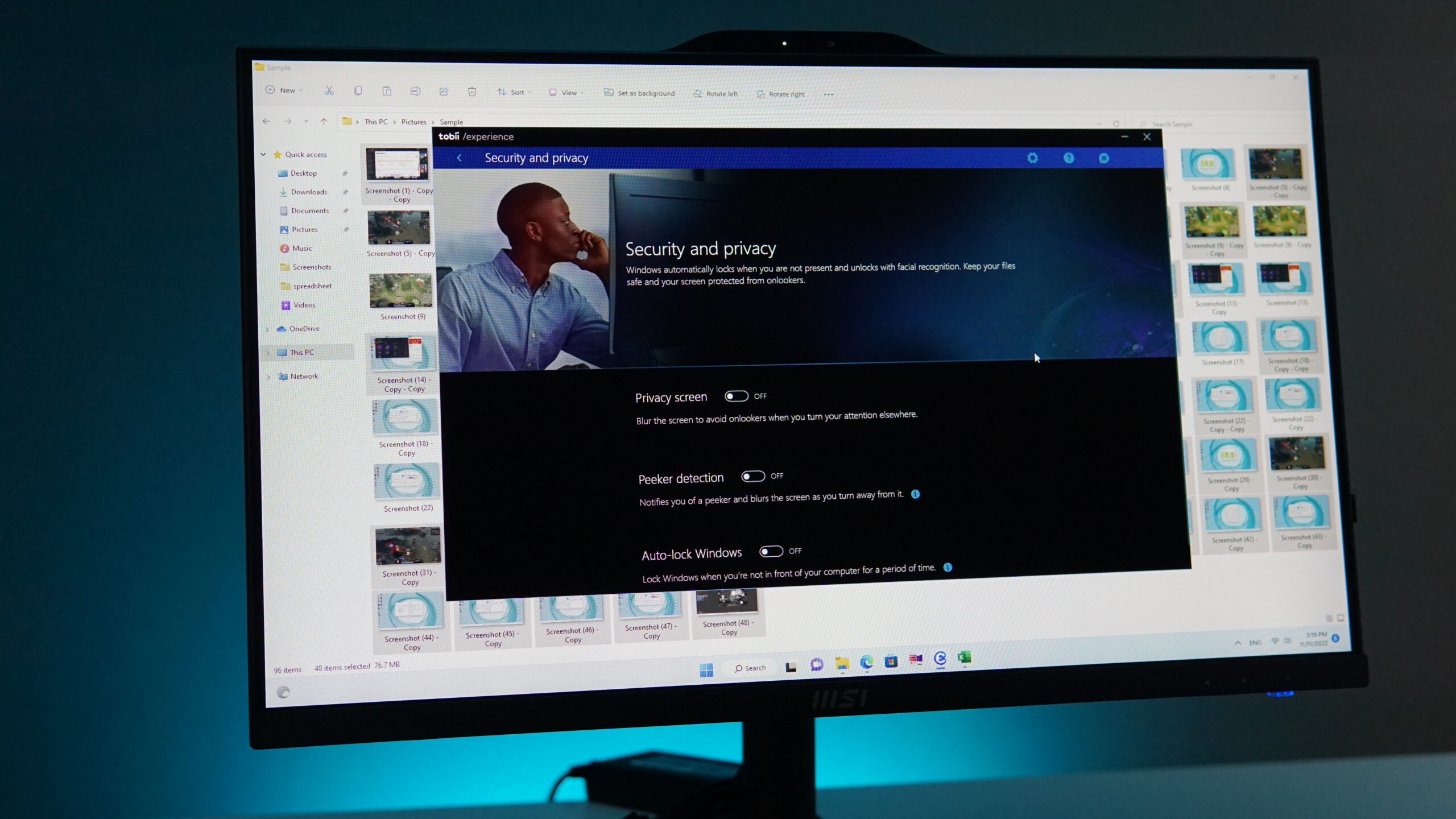
เชื่อว่าหลายคนก็ให้ความสำคัญกับเรื่องความปลอดภัย ในการเลือกใช้พีซีสักเครื่อง คงไม่ได้หยุดแค่การ กรอกพาสเวิร์ดแล้วเข้าใช้งานได้เลย เพราะบางคนก็แอบมองรหัสเรา ก็แอบใช้ได้แล้ว MSI PRO AP242 มีระบบ Log-in ได้ทั้ง ใส่รหัสหรือการสแกนใบหน้าด้วยกล้องเว็บแคม ผ่านทาง Windows Hello นั่นเอง
Tobii Aware
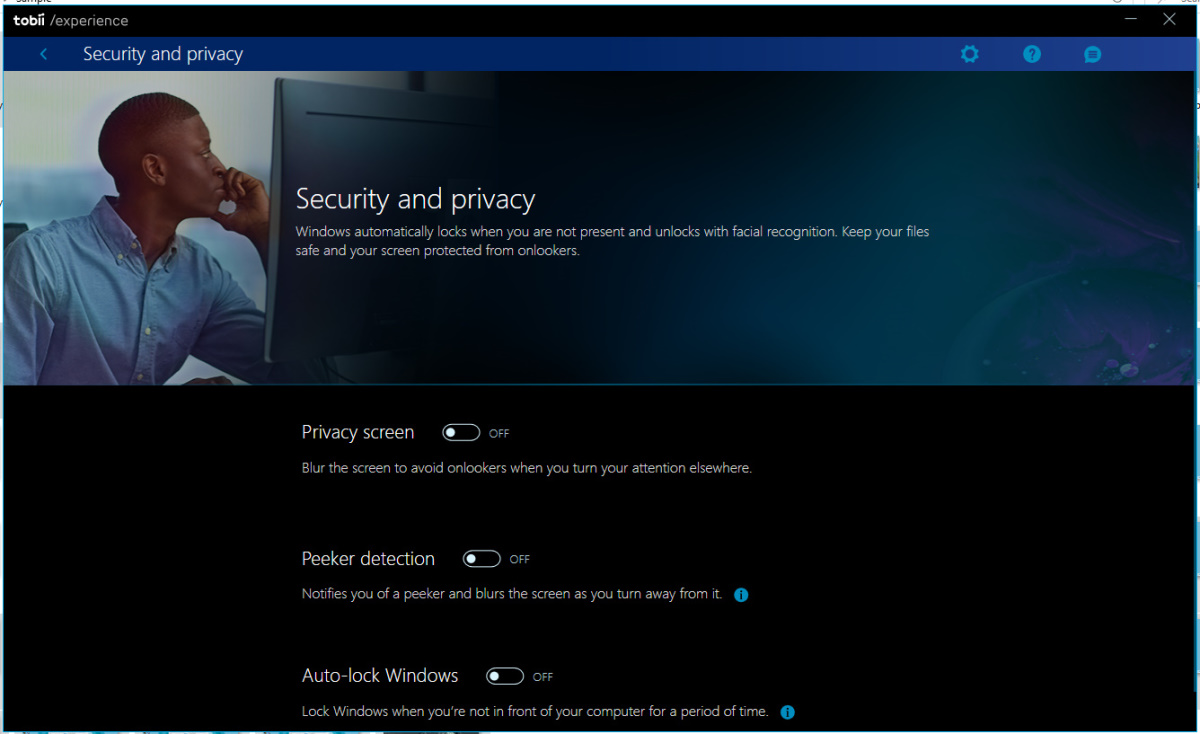
แต่นอกเหนือจากระบบความปลอดภัยขั้นพื้นฐาน อย่างการตั้งรหัสเข้าเครื่อง หรือการสแกนใบหน้าแล้ว MSI ยังได้เสริมความปลอดภัยไปอีกขั้น ด้วยฟีเจอร์ที่เรียกว่า Tobii Aware ซึ่งเป็นซอฟต์แวร์ที่ทำงานร่วมกับกล้องเว็บแคมของ MSI ในการเพิ่มความเป็นส่วนตัวให้กับผู้ใช้ได้มากขึ้น ด้วยเงื่อนไขหลักๆ คือ
- Privacy Screen – เมื่อคุณไม่ได้นั่งอยู่หน้าเครื่อง ระบบจะเบลอหน้าจอให้ทันที และจะกลับมาชัดเหมือนเดิม เมื่อคุณเข้ามานั่งใช้งาน แต่จะเพิ่มความปลอดภัยไปอีกชั้น นั่นคือ ระบบจะ Lock Windows ทันที เพื่อไม่ให้ผู้อื่น มาแอบเข้าใช้งานได้ ซึ่งตรงนี้ ไม่ต้องกลัวว่าจะเสียเวลาล็อคอินใหม่ เพราะแค่คุณมาอยู่ตรงหน้ากล้อง ระบบก็เปิดให้พร้อมใช้งานได้แล้ว
- Peeker Detection – และเป็นเรื่องปกติที่เมื่อคุณนั่งหันหน้าเข้าคอม บางคนที่อาจจะไม่ประสงค์ดี แอบยื่นหน้ามาดูจอได้ ระบบนี้จะทำให้หน้าจอเบลอ เมื่อกล้องตรวจพบว่ามีใบหน้าเข้ามาใกล้หน้าจอ หรือยู่ด้านหลังของคุณ
- Auto Lock Windows – ระบบนี้จะช่วยเสริมการทำงานของ Privacy Screen ด้วยการ Lock หน้าจอให้ทันที เมื่อคุณเดินออกไปจากหน้าคอม โดยผู้ใช้เลือกเวลาได้ว่า จะให้ล็อคหลังจากที่ออกไปจากหน้าจอเมื่อไร มีให้เลือกตั้งแต่ 0-5 นาที
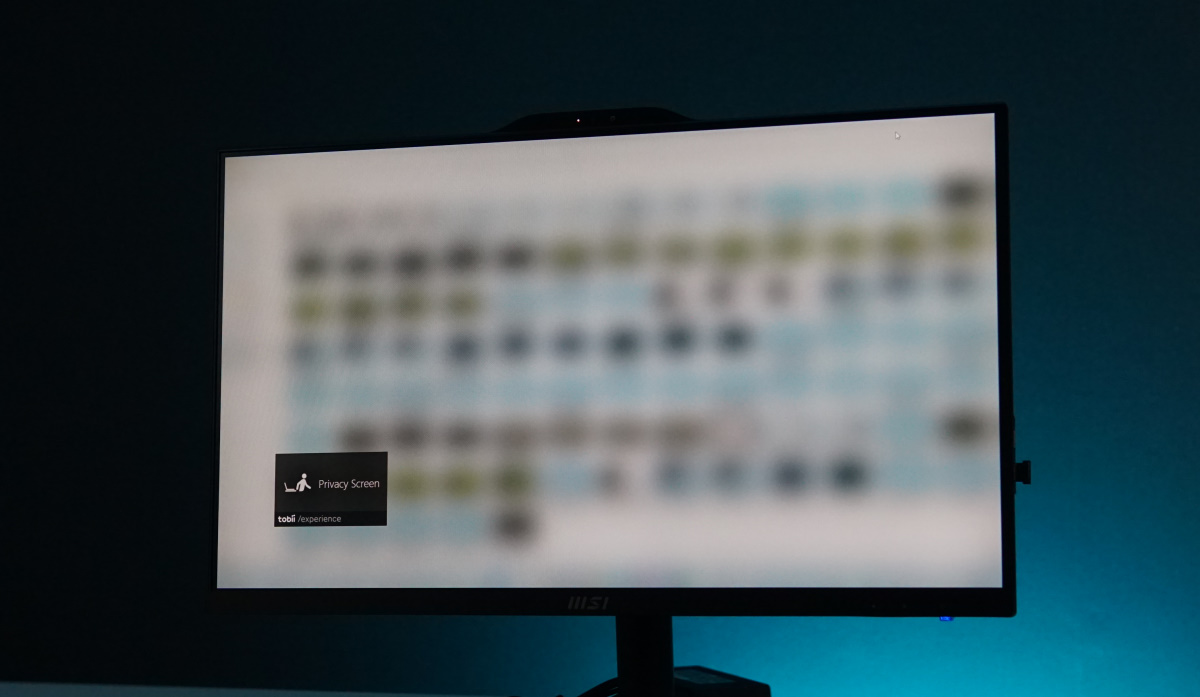
ตัวอย่างดังเช่นภาพด้านบนนี้ เมื่อคุณออกห่างจากหน้าจอ ระบบจะทำการเบลอหน้าจอให้ทันที หรือในกรณีที่มีคนจะแอบใช้คอมของคุณ เมื่อไม่อยู่ที่โต๊ะ ระบบก็จะเบลอหน้าจอเช่นเดียวกัน เรียกว่าเป็นความปลอดภัย 2 ชั้น กรณีที่คุณซีเรียสกับความเป็นส่วนตัว

MSI ให้กล้องเว็บแคมความละเอียด Full-HD ภาพคมชัด เห็นรายละเอียดได้ครบ รองรับ Windows Hello ล็อกอินด้วยใบหน้า และยังมีของเล่นเล็กๆ มาให้ครับ Webcam Cover สำหรับคนที่ใช้กล้องเว็บแคมเป็นประจำ และต้องการความเป็นส่วนตัว ไม่ต้องกลัวใครมา Hack กล้องเว็บแคมคุณได้ ดูมินิมอลดีทีเดียว
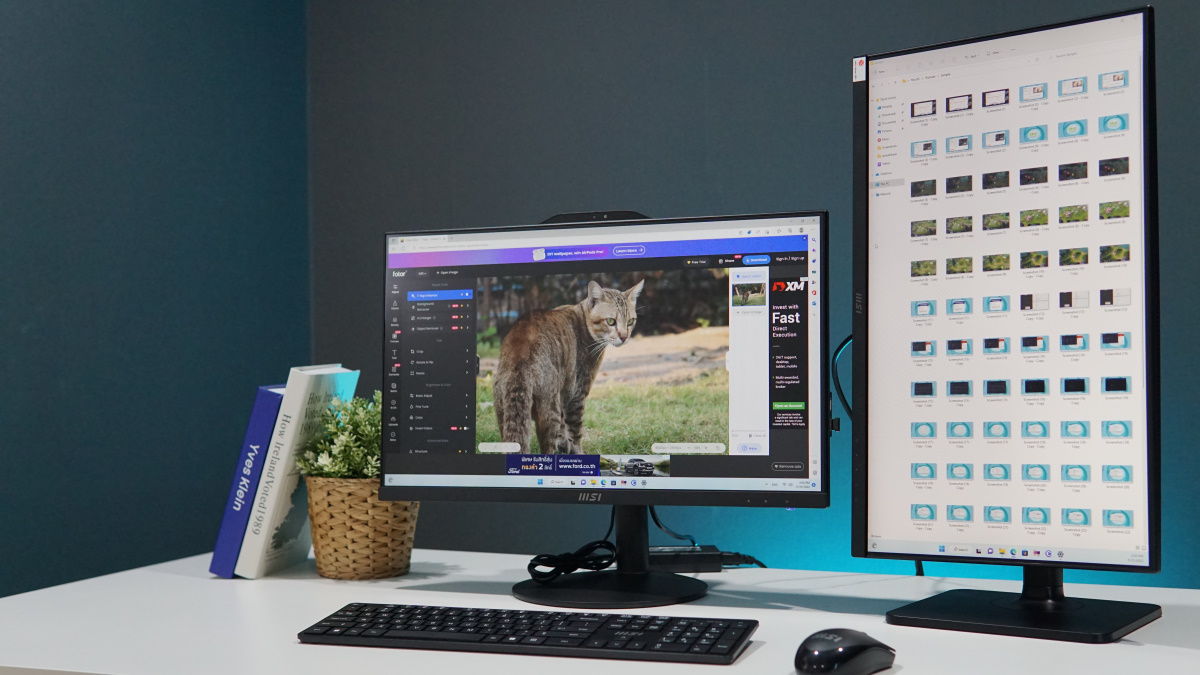
ด้วยความเป็น ออล-อิน-วันพีซี ข้อดีก็คือ รวมคอมพิวเตอร์และจอเอาไว้ด้วยกันแล้ว จึงประหยัดพื้นที่บนโต๊ะไปได้มากทีเดียว เหลือพื้นที่ให้คุณใช้งานได้อีกมากมาย โดยเฉพาะคนที่มีห้องเล็กๆ หรือต้องทำงานบนโต๊ะมาตรฐาน 120cm นอกจากนี้ ยังไม่ต้องต่อสายต่างๆ ให้วุ่นวาย อย่างเช่น MSI PRO AP242 เครื่องนี้ มีทั้ง WiFi, กล้องเว็บแคม และจอคอมในตัวอยู่แล้ว ที่เหลือก็แค่ต่อ สายไฟ AC เข้ากับเครื่องเท่านั้น ก็ใช้งานได้ทันที
Screen & Speaker

จอ IPS ที่มากับ MSI เครื่องนี้ มองเห็นได้ชัด ด้วยมุมมองที่กว้าง ให้ความละเอียดที่ระดับ Full-HD 1080p และยังเป็นจอแบบ Anti-Glare ลดแสงสะท้อน เข้ากับการใช้งานในออฟฟิศได้ดีเลยทีเดียว หรือจะใช้ใกล้กับบริเวณที่มีแสงมาก ก็ยังมองเห็นได้ชัด รองรับกับแอพพลิเคชั่นต่างๆ ไม่ว่าจะเป็นงานเอกสาร ดูหนัง หรือแม้กระทั่งการตกแต่งภาพ หรือท่องอินเทอร์เน็ตก็ตาม
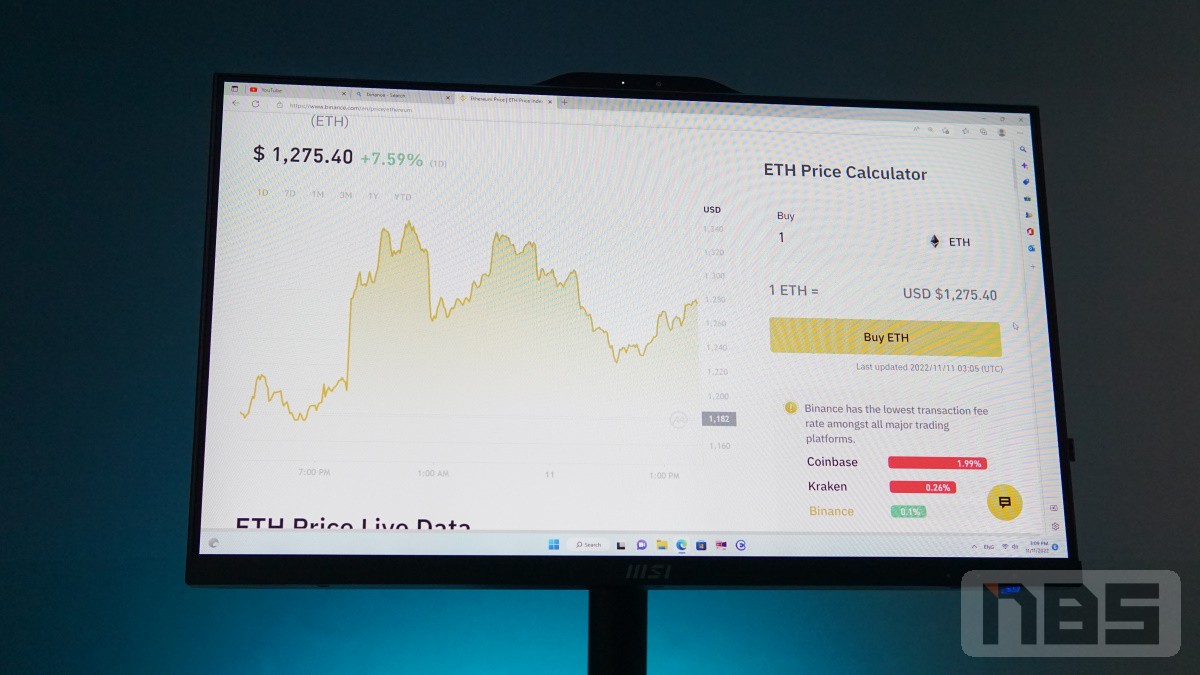
ท่องเว็บ เล่นอินเทอร์เน็ตและเทรดหุ้น น่าจะเป็นสิ่งที่ผู้ใช้งานหลายคน เลือก ออลอินวันพีซีมาใช้ในชีวิตประจำวัน เพราะสะดวก จบในตัวและได้จอใหญ่ ไม่ต้องไปซื้ออะไรเพิ่ม กับการแสดงผลถือว่า 24″ กำลังดี ให้พื้นที่แสดงผลข้อมูลกว้างขวาง เรียกว่าแค่กรอกตาไปมา ก็มองได้ทั่ว เรื่องความคมชัดและสีสันสดใส ถือว่าเป็นหัวใจสำคัญ เพราะไม่ว่าจะใช้ดูหุ้น กราฟ รวมถึงต้องมองเห็นรายละเอียดได้ชัดเจน จุดที่น่าสนใจคือ สามารถเปิดดูกราฟ และข้อมูลการเทรดไปพร้อมๆ กัน หรือจะแบ่งหน้าจอ เพื่อดูข่าว และเทรดคริปโตไปพร้อมกันได้ ประสิทธิภาพแรงพอสำหรับการใช้งานมัลติทาส์กได้ดีทีเดียว

ชมภาพยนตร์และการสตรีมมิ่ง ในด้านความบันเทิงสีสันที่สดใสคือหัวใจของจอบนออลอินวันจาก MSI เครื่องนี้ก็ว่าได้ เพราะไม่เพียงให้แค่ภาพที่คมชัด แต่ยังเลือกการแสดงผลได้อย่างเต็มตา ยิ่งเป็นวีดีโอในแบบ Full screen และปรับแสงที่เหมาะสมบน OSD ในโหมด Cinema ก็ได้ความสว่างสดใสมากขึ้น และหน้าจอแสดงผลเอง ยังรองรับการปรับ HDR ได้อีกด้วย การดูวีดีโอสตรีมมิ่งบอกได้เลยว่า ภาพดูสดใสและแสงที่ได้มีความอิ่มมากขึ้น แบบที่แทบจะไม่ต้องไปแตะกับค่าอื่นๆ เลย
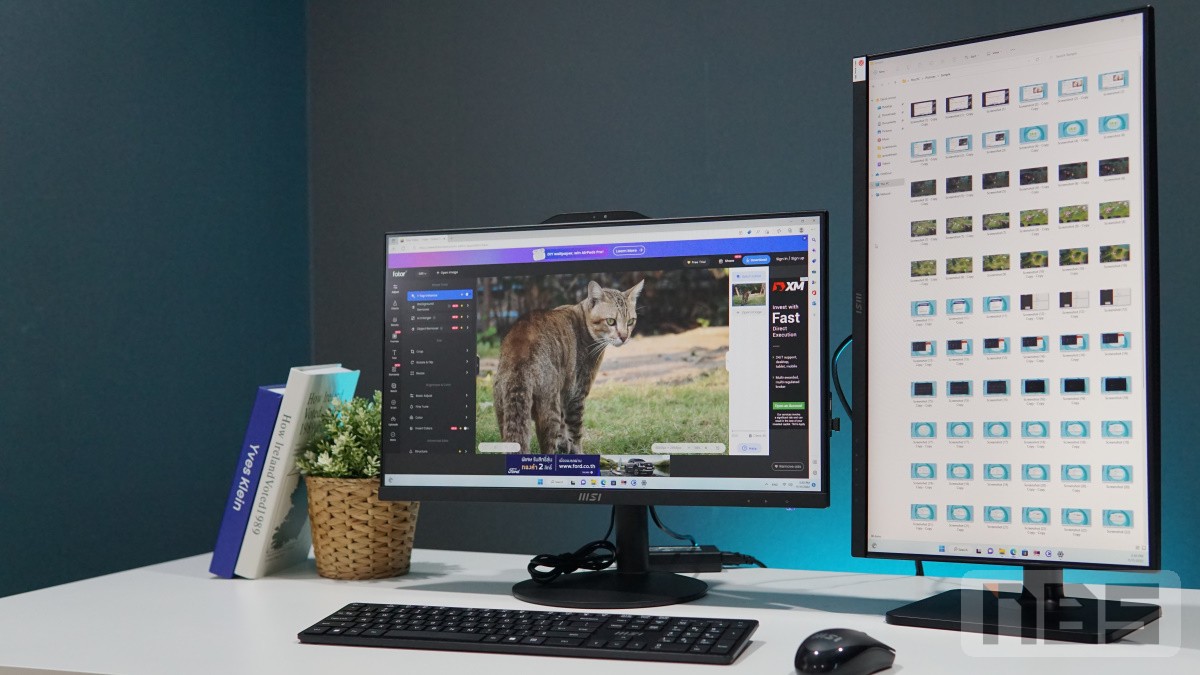
ในแง่ของการทำงาน หน้าจอขนาด 24″ เช่นนี้ ก็เหมาะกับการใช้งานพื้นฐานต่างๆ ได้ไม่ยาก หากเป็นงานเอกสาร ซอฟต์แวร์สำนักงาน ให้คุณลองปรับ Scale ของหน้าจอได้อย่างเหมาะสม จากเดิม 100% โดยส่วนตัวมองว่าเป็นหน้าจอที่กำลังพอเหมาะ ซึ่งมองเห็นฟอนต์ได้ง่าย รวมถึงการทำงานในด้านของภาพหรือวีดีโอ ก็อยู่ในระดับที่ดี แต่อาจจะไม่ได้กว้างขนาดที่เวลาคุณวาง Tools ต่างๆ จะมองเห็นได้ครบทุกจุด แต่ก็แนะนำว่าให้ลองปรับขนาดของ Font เล็กลงอีกหน่อย ก็จะทำให้ใช้งานด้านนี้ได้ดียิ่งขึ้น
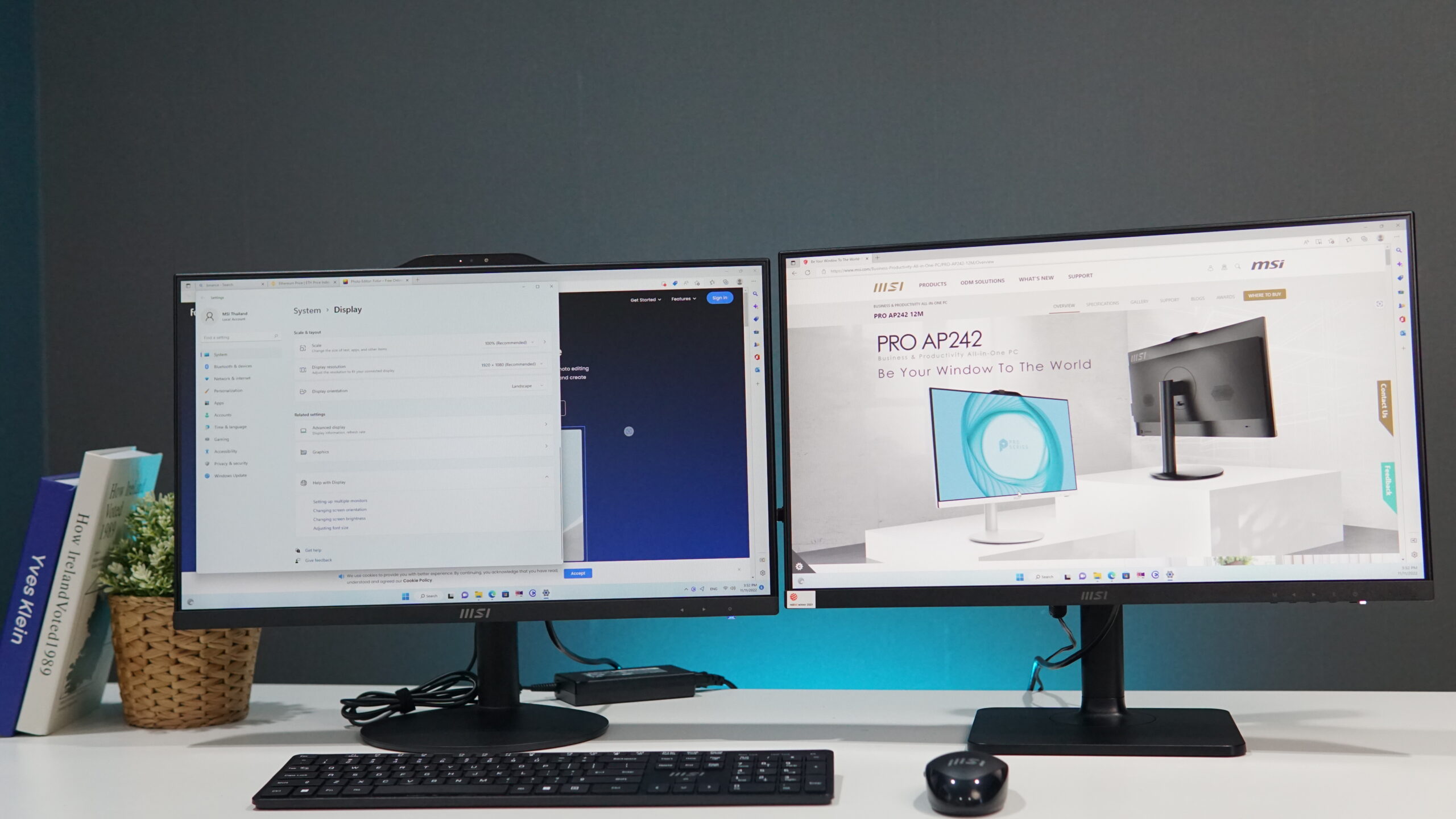
อย่างไรก็ดีหากคุณมองว่ายังได้พื้นที่การทำงานบน ออลอินวัน MSI รุ่นนี้ไม่เต็มอิ่ม หรืออยากได้จอส่วนต่อขยาย สำหรับใช้งานอื่นๆ ด้วย เช่น การแสดงหน้าจอพรีวิวฟุตเทจวีดีโอ หรือจะให้โชว์ไฟล์บน File Explorer ไว้ใช้งาน หรือการเปรียบเทียบเอกสาร MSI PRO AP242 รุ่นนี้ สามารถต่อจอแสดงผลผ่านทาง HDMI ได้อีกด้วย อย่างเช่น ในครั้งนี้เราได้จอ MSI Modern MD241 มาใช้งานร่วมกัน ซึ่งดูลงตัวมากขึ้น
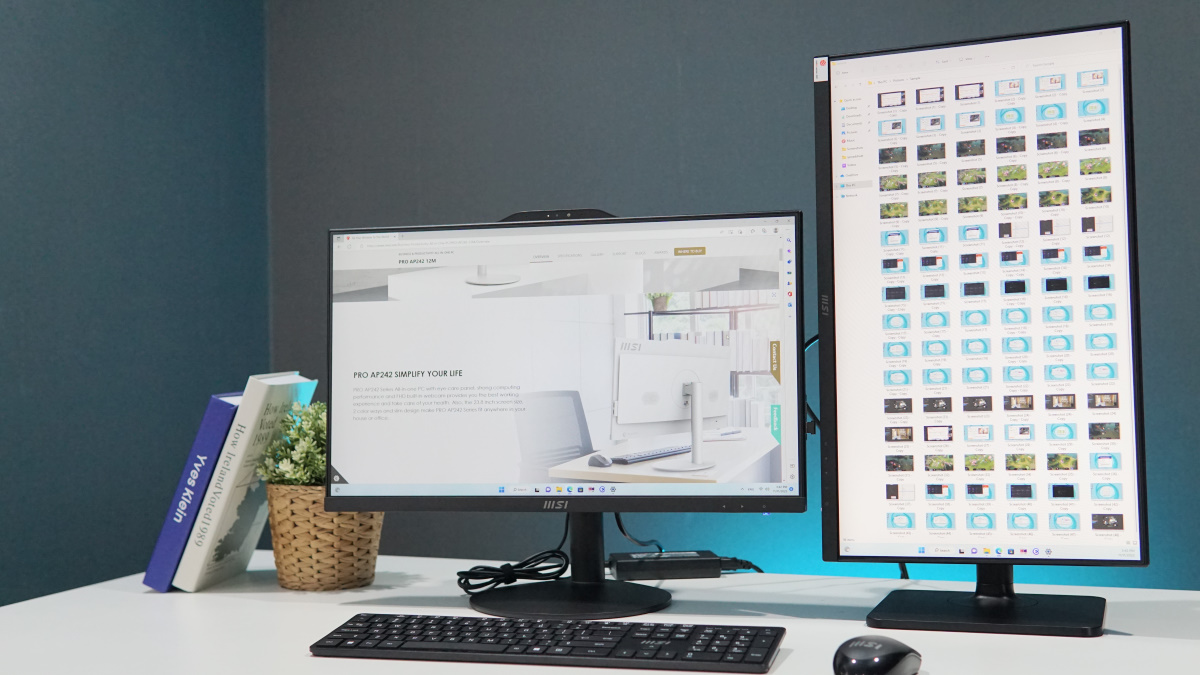
เพราะจอรุ่นนี้ นอกจากจะให้ความละเอียดระดับ 1080p แล้วยังมาพร้อมกับคุณภาพในด้านการแสดงผลสูง ไม่ว่าจะเป็นเรื่องของความแม่นยำสี และเทคโนโลยีถนอมสายตา ที่สำคัญยังรองรับการปรับหมุนในแนวต่างๆ ได้ครบ ไม่ว่าจะเป็น ก้ม-เงย, ปรับความสูง, หันซ้าย-ขวา และการปรับ Pivot 90 องศา เรียกว่าปรับจูนเข้ากับ
MSI PRO MP242 รุ่นนี้ เค้าใส่เทคโนโลยีถนอมสายตามาเต็ม ไม่ว่าจะเป็น การลดแสงสีฟ้า, ลดการกระพริบของจอ และเป็นจอที่ลดแสงสะท้อนมาให้ เอาง่ายๆ ว่าวันนี้คุณจะสามารถเคลียร์เอกสาร ดูหนัง หรือจะเทรดหุ้นกันได้ยาวๆ แบบไม่แสบตา ซึ่งเดิม MSI จะใส่ไว้ในจอระดับงานธุรกิจ และวันนี้ก็เอามาลงในจอทำงาน และใช้ในชีวิตประจำวัน
OSD settings

โดยพื้นฐานของจอบนออลอินวัน MSI รุ่นนี้ มีปุ่มด้านหลังมาให้ก็จริง แต่ใช้สำหรับเป็นปุ่มเพาเวอร์ และเพิ่ม-ลดความสว่าง แต่ทาง MSI เสริมซอฟต์แวร์อย่าง DisplayKit มาให้ ซึ่งคุณจะสามารถปรับแต่งการแสดงผลของจอได้เหมือนกับการปรับใช้ OSD เลยทีเดียว แต่สะดวกกว่า เพราะใช้เมาส์คลิ๊กเท่านั้น
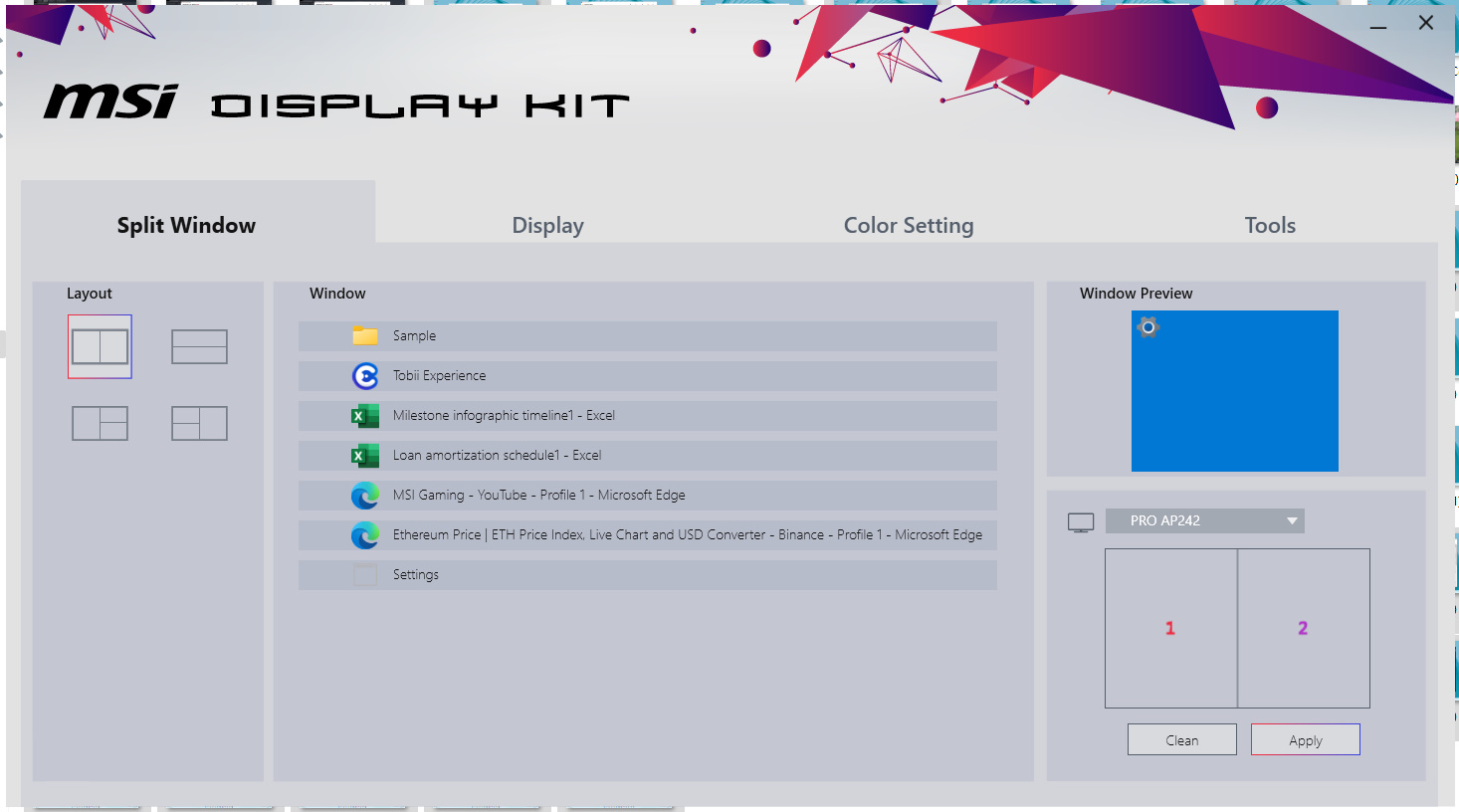
ในหน้าแรก Split Window จะให้คุณเลือก Split หน้าต่างโปรแกรมได้ 4 รูปแบบ ไม่ว่าจะเป็น 2 หรือ 4 หน้าต่างบนหน้าจอเดียวกัน
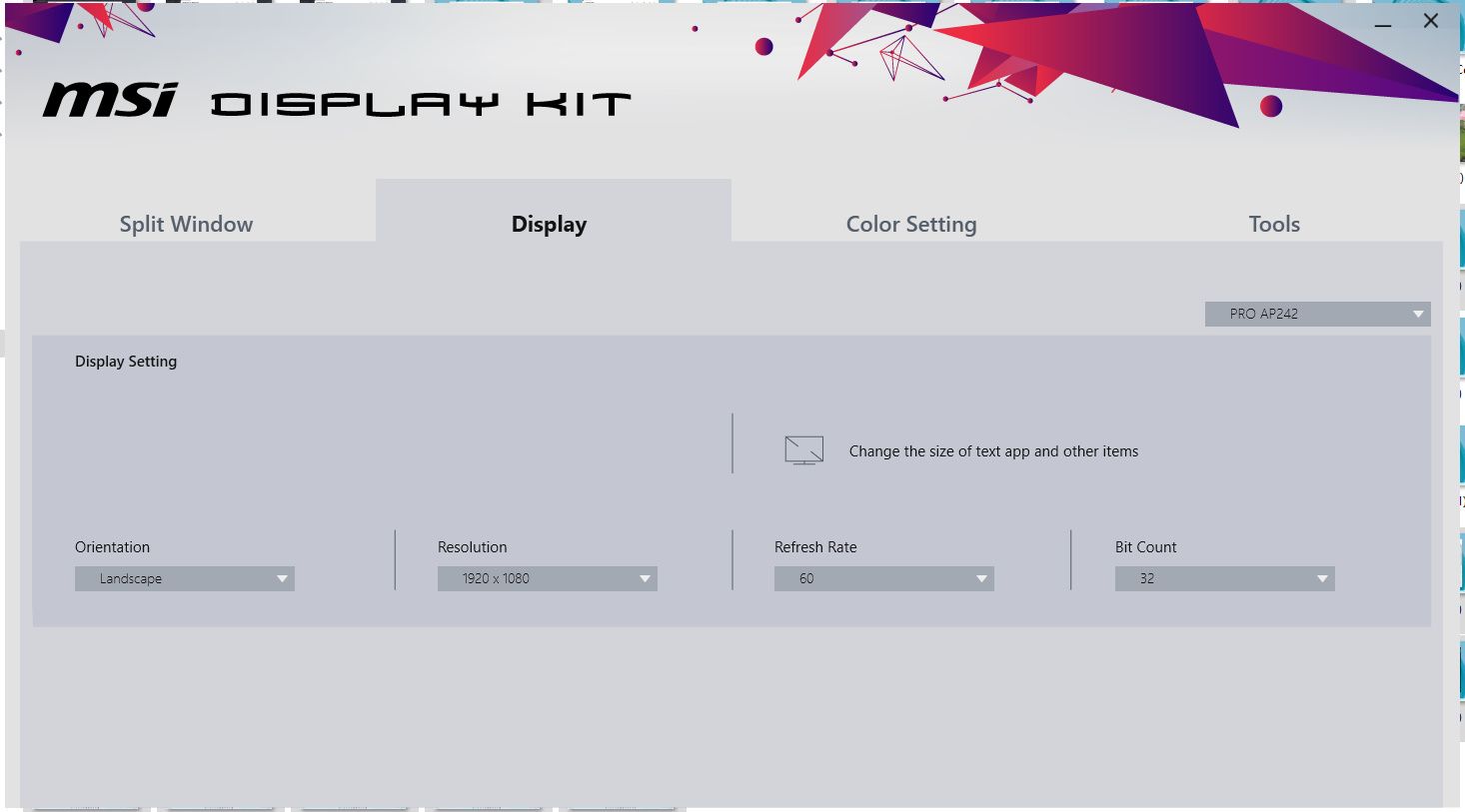
และยังตั้งค่าในหน้าของ Display ได้อีกด้วย เลือกการปรับแต่งทั้งแนวตั้งหรือแนวนอน ความละเอียด อัตรารีเฟรชเรต ไปจนถึงการแสดงผล
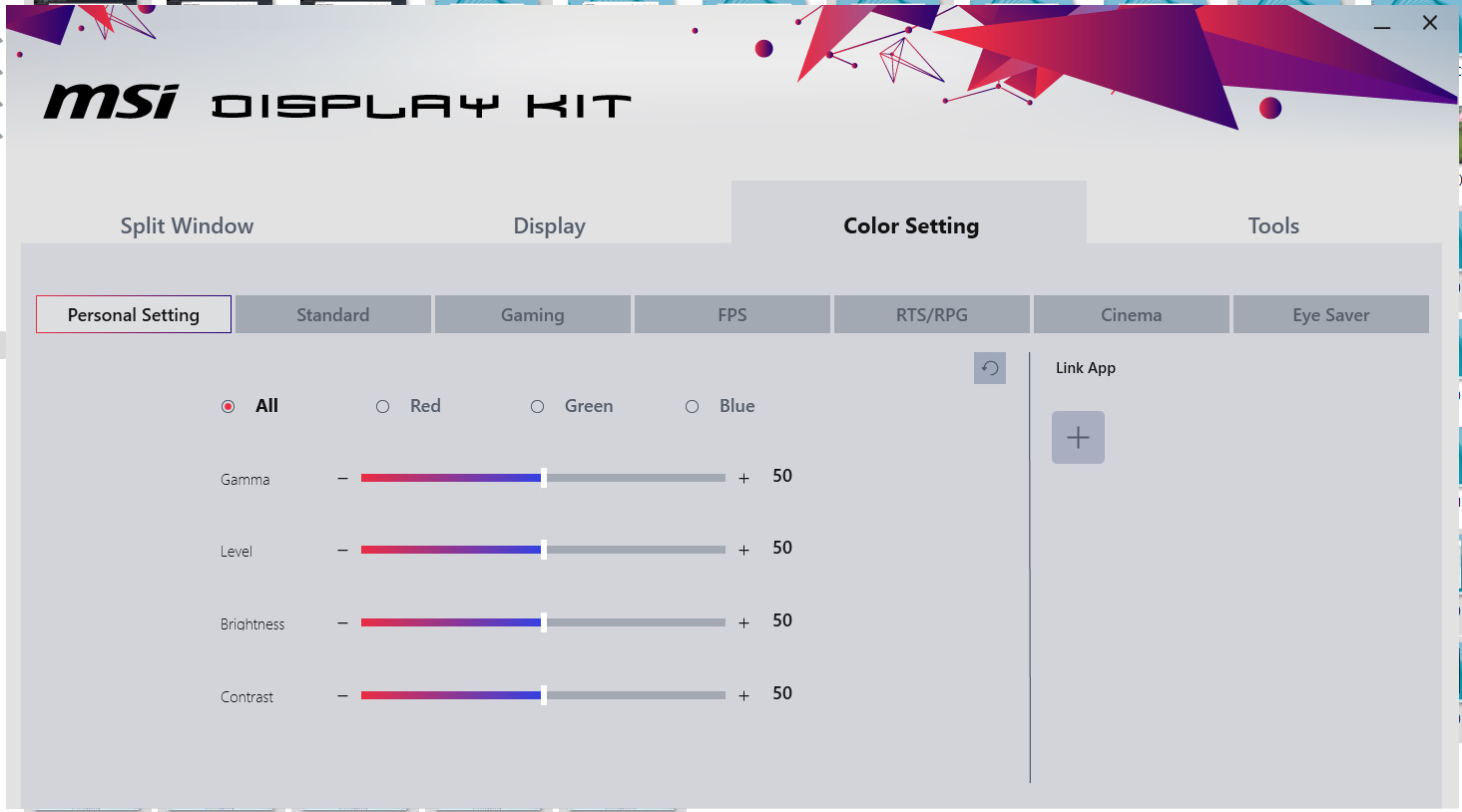
มาถึงส่วนที่เป็นหัวใจสำคัญของโปรแกรมนี้ และเป็นสิ่งที่ช่วยให้คุณปรับแต่งค่าต่างๆ ของหน้าจอได้ถูกใจ เพราะคุณสามารถเลือกโพรไฟล์การแสดงผลได้ถึง 7 โพรไฟล์ด้วยกัน ไม่ว่าจะเป็นใช้งานทั่วไป เล่นเกม FPS, RTS หรือการชมภาพยนตร์และถนอมสายตา แต่ที่น่าสนใจก็คือ ระบบจะให้การปรับเห็นผลในแบบเรียลไทม์ เรียกว่าปรับก็เห็นผลลัพทธ์ได้ทันที ส่วนตัวผมมองว่าสะดวกกว่าการกดปุ่มเยอะเลย
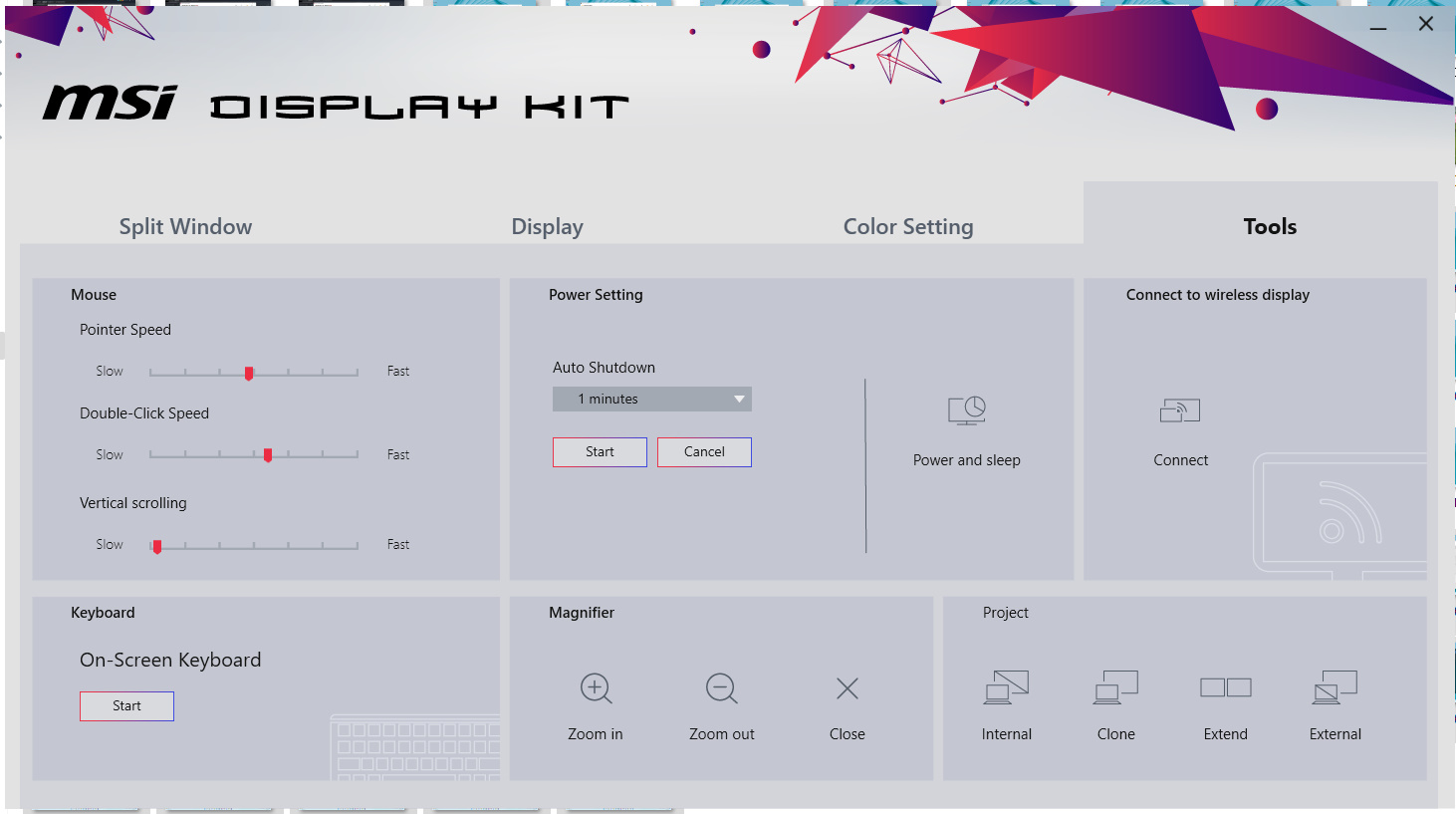
แท็ป Tools เป็นเครื่องมือที่ช่วยปรับจูนเมาส์ คีย์บอร์ด และการซูม-ย่อขยายหน้าจอ และการจัดการเรื่องสัญญาณภาพต่อภายนอกได้รวดเร็ว คล้ายกับการกด Win+P แต่ทุกอย่างรวมเอาไว้ในที่เดียว ปรับเปลี่ยนได้ง่ายกว่าเดิม
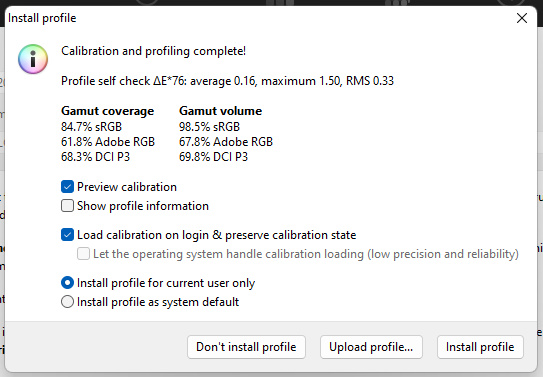
MSI ก็ให้จอระดับคุณภาพมาบน ออลอินวันพีซี รุ่นนี้ด้วย เพราะให้ค่า Gamut Volume ไปถึง 98.5% sRGB แสดงให้เห็นถึงความเป็นจอ High Gamut ที่เป็นจอระดับ Creator ได้ในระดับเริ่มต้น และยังได้ค่า Delta-E น้อยกว่า 2 จัดว่ามีความเที่ยงตรงของสีมากพอสมควร รองรับการใช้งานด้านภาพและวีดีโอพื้นฐานได้ดี เช่น การพรีเซนเทชั่นงานวีดีโอ และการทำชิ้นงาน เพื่อนำเสนอและงานพิมพ์ให้กับงานลูกค้าได้ในระดับหนึ่ง

ด้วยระบบเสียง dts ที่มาบน MSI PRO AP242 รุ่นนี้ จัดว่าเร้าใจเลยทีเดียว โดยเฉพาะการชมภาพยนตร์แนวแอ็คชั่นไซไฟ ไม่ว่าจะเป็น Avenger: End Game, Transformer หรือใครชอบแนวยกพลขึ้นบก อย่าง Saving Private Ryan ที่จัดว่าระทึกเร้าใจ แต่แนะนำว่า หากจะให้เสียง มีความแน่นทุ้ม ลองขยับจอเข้าไปใกล้ผนังสัก 15-20cm จะได้อรรถรสในการฟังมากขึ้น
Keyboard & Mouse

เมาส์และคีย์บอร์ดไร้สาย ที่มีมาให้ใช้งานคู่กับ MSI ดูลงตัวกับการใช้งานได้ดีทีเดียว เพราะใช้ USB Receiver เพียงตัวเดียวเท่านั้น ทำให้โต๊ะทำงานของคุณดูโล่ง สะอาดตา และมีที่วางของอย่างอื่นได้อีกมากมาย

เมาส์ไร้สายรุ่นนี้ มาในมิติกำลังพอเหมาะถนัดมือสำหรับผู้ใช้งานทั่วไป แต่เคลื่อนไหวได้สะดวก โดยเฉพาะกับคนที่ชอบเมาส์เบาๆ ตอบสนองได้ดี ใช้ถ่าน AAA จำนวน 2 ก้อนเท่านั้น เท่าที่ลองก็ใช้งานกันแบบยาวๆ หรือจะพกไปใช้กับโน๊ตบุ๊คนอกบ้านก็ได้นะ พกพาใส่กระเป๋าไปได้ไม่เกะกะ

สำหรับมือผู้รีวิวเอง ก็ประมาณนี้เลยขนาดกำลังดี และมีปุ่มด้านข้างมาให้ เลือกใช้งานหรือ Undo ได้ตามสะดวก ปุ่มคลิ๊กเสียงดังเล็กน้อย แต่ก็นุ่มนวล เช่นเดียวกับ Scroll wheel ที่ทำขึ้นมาให้ใช้งานถนัดมือ

คีย์บอร์ดไร้สายตัวบาง ขนาดกระทัดรัด แต่ก็มี Number Pad มาให้ พร้อมปุ่มขนาดใหญ่ ที่ให้การกดที่แม่นยำ และมีปุ่มฟังก์ชั่นมัลติมีเดียมาให้ใช้ เช่น เพิ่ม-ลดเสียง, Play/ Pause หรือจะ FW/RW รวมถึงไฟสถานะ การตอบสนองอยู่ในระดับที่ดี กดไม่ต้องลึก เหมาะกับคนที่ชอบการพิมพ์สัมผัส รวมถึงคนที่เล่นอินเทอร์เน็ต คีย์หาข้อมูลเป็นประจำ
Connector

สำหรับพอร์ตต่อพ่วง มีให้ใช้งานอย่างครบครันเลยทีเดียว ส่วนหนึ่งเพราะความเป็นพีซี ไม่ได้เป็นจอแสดงผลเพียงอย่างเดียว เลยทำให้ไม่ต่างไปจากคอมพิวเตอร์พีซี หรือโน๊ตบุ๊คมากนัก เหมาะทั้งการใช้งานทั่วไปในบ้าน สำนักงานหรือธุรกิจส่วนตัว ไม่ว่าคุณจะมีฮาร์ดไดรฟ์ต่อภายนอก พรินเตอร์ แฟลชไดรฟ์ เพราะมีพอร์ต USB Type-A ให้รวม 5 พอร์ตด้วยกัน หรือจะใช้ต่อจอเพิ่ม เพื่อขยายพื้นที่การทำงาน ด้วยพอร์ต HDMI และ DisplayPort
- 1x USB 3.2 Gen 2 Type C
- 1x USB 3.2 Gen 2 Type A
- 2x USB 3.2 Gen 1 Type A
- 2x USB 2.0 Type A
- 1x RJ45
- 1x HDMI out (2.0)
- 1x DP out (1.4)
- 1x Mic-in
- 1x Line-out

แต่จุดที่ติดตั้งพอร์ต อาจจะอยู่ลึกเข้าไปนิดหน่อย อาจจะต้องเอียงตัวจอ ให้สามารถติดตั้งพอร์ตได้ง่ายกว่าเดิม และมีจุดที่ติดอยู่นิดหน่อยก็คือ ด้วยการที่พอร์ตความเร็วสูง USB 3.2 อยู่ในบริเวณด้านใต้นี้ด้วย การต่อพอร์ตก็จะยุ่งยากหน่อย เพราะคุณอาจจะต้องก้มลงมาดู เวลาใส่หรือถอด หากเป็นไปได้ก็ให้มองหาสาย USB Extended ต่อมาวางไว้ด้านหน้า ก็จะง่ายขึ้น

ด้านข้างก็มีพอร์ตมาให้ แต่เป็น USB 2.0 Type-A เหมาะกับการเชื่อมต่ออุปกรณ์อย่าง USB Flash drive หรือ USB Receiver เพราะไม่ต้องใช้ความเร็วสูงมากนัก อีกทั้งอยู่ตรงด้านขวาของตัวเครื่องใช้งานได้ง่ายกว่า
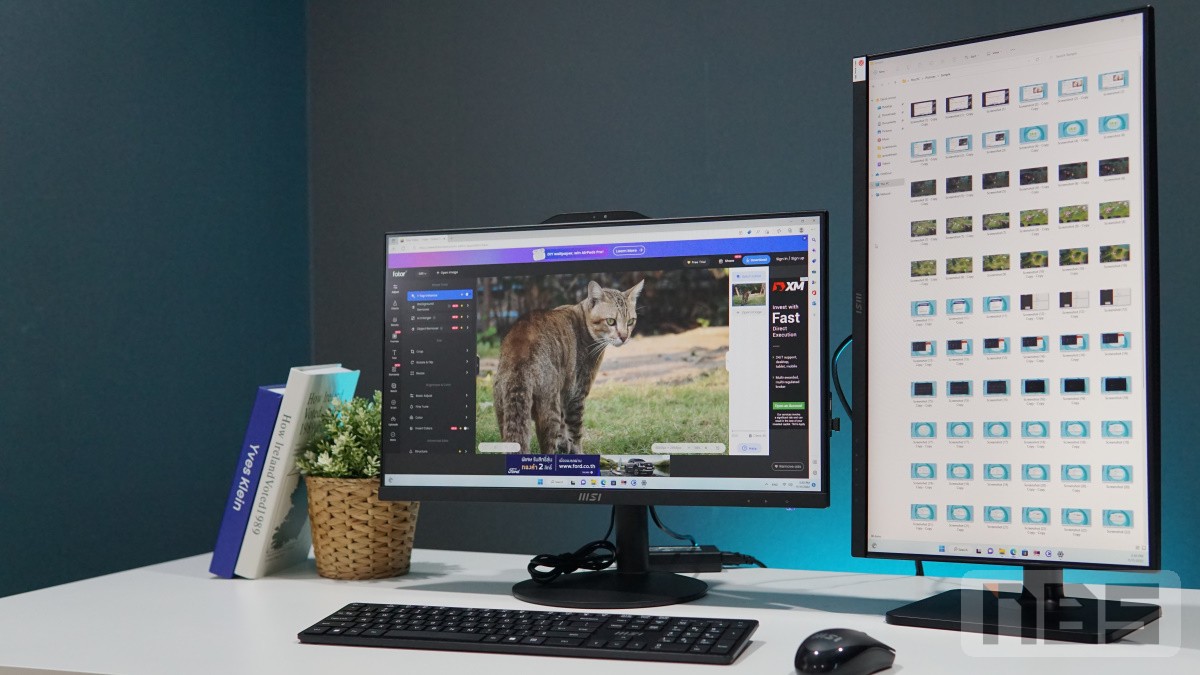
โดยการต่อจอเพิ่ม ก็สามารถเลือกได้ว่าคุณจะต่อจากพอร์ตใด มีให้เลือกทั้งแบบ HDMI และ DP ขึ้นอยู่กับจอที่คุณนำมาใช้ อย่างเช่น MSI Modern MD241 ที่มี HDMI มาให้ คุณอาจจะเลือกจออีกรุ่นที่เป็น DP เพื่อการขยายเป็น 3 จอก็ได้เช่นกัน
Performance & Software
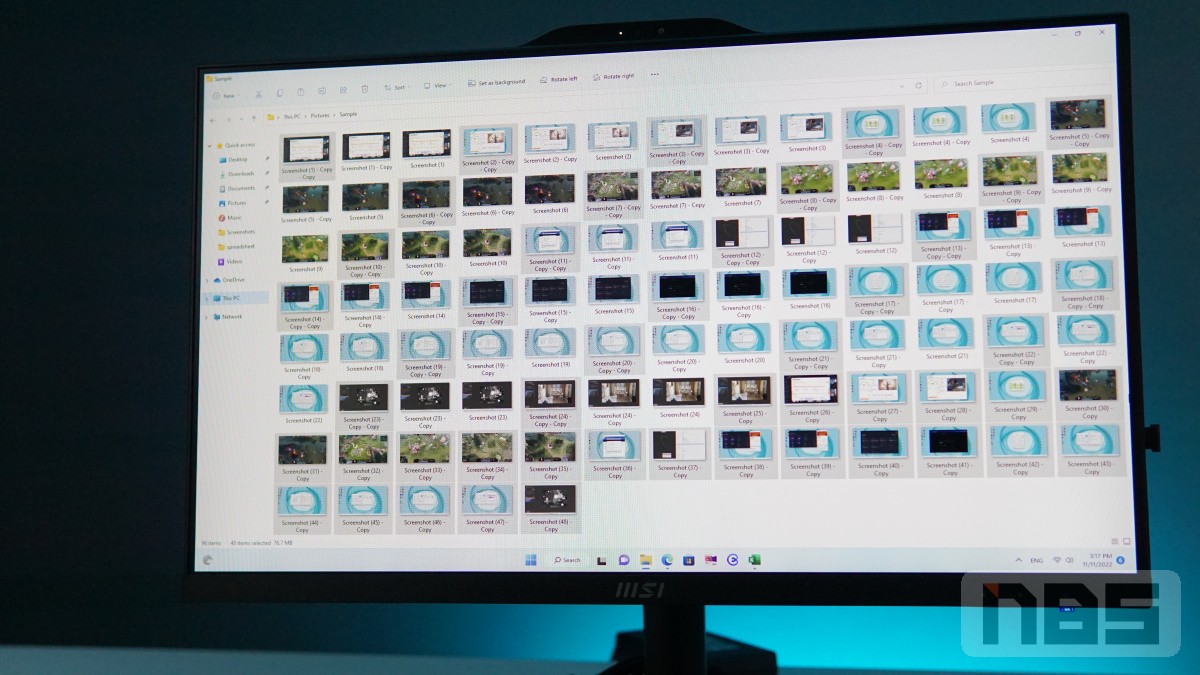
หลังจากที่เราได้ลองใช้งานในโหมดการทำงานต่างๆ กันมาพอสมควรแล้ว ต่อไปจะเป็นการทดสอบประสิทธิภาพด้วยโปรแกรมทดสอบในด้านต่างๆ กัน
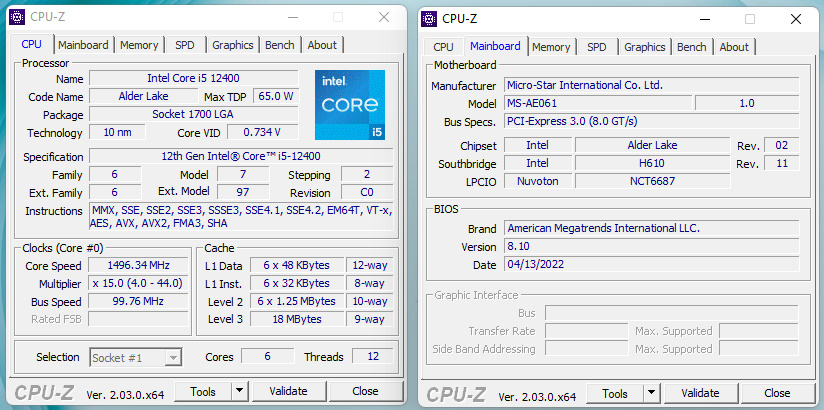
CPUz รายงานข้อมูลซีพียูเป็น Intel Core i5-12400 ทำงานแบบ 6 core/ 12 thread และความเร็วบูสท์อยู่ที่ราวๆ 4.4GHz ทำงานคู่กับชิปเซ็ต Intel H610 พร้อมการเชื่อมต่อแบบ PCI-Express 3.0
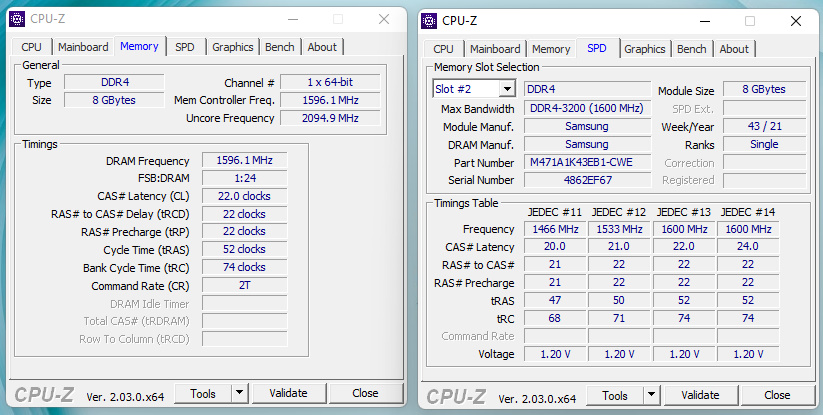
มีแรมมาให้เป็น DDR4 3200 ความจุ 8GB ซึ่งสามารถอัพเกรดเพิ่มเติมได้ในภายหลัง แนะนำอยากจะให้อัพเกรดเพิ่ม เพื่อให้การใช้งานไหลลื่นมากกว่า และยังเพิ่มประสิทธิภาพให้กับกราฟิกการ์ดได้อีกด้วย
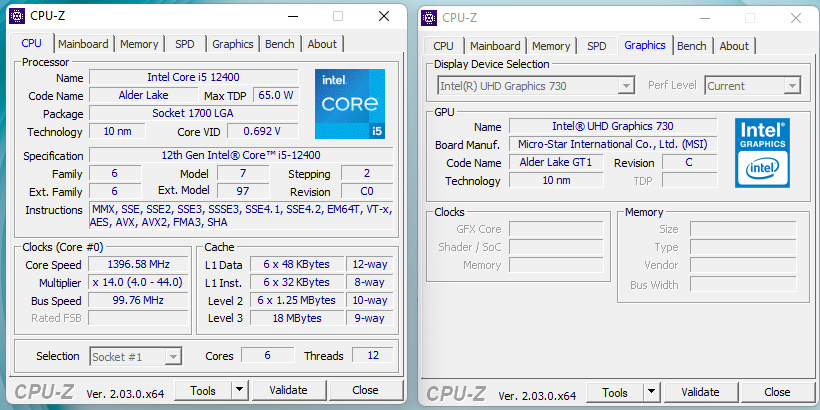
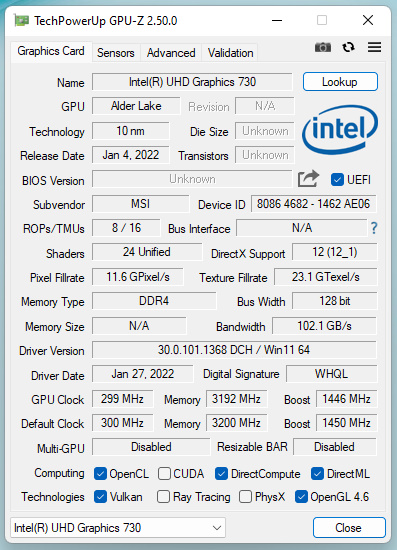
โดยกราฟิกที่มาพร้อมกับซีพียูรุ่นนี้ เป็นกราฟิกในเจนเนอเรชั่นใหม่อย่าง Intel UHD Graphic 730 และบน GPUz ก็รายงานมาตรงกัน ซึ่งมีชุด Shader แชร์แรมร่วมกับระบบอัตโนมัติ รวมถึงความเร็วในการบูสท์สูงกว่า 1,450MHz เลยทีเดียว
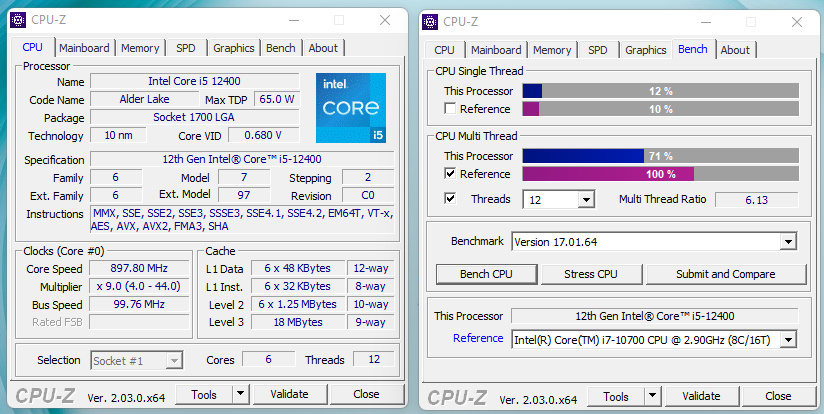
จากนั้นมาดูการทดสอบแรก เทียบกับซีพียูพีซีอย่าง Intel Core i7-10700 ที่มีจำนวน Core/ Thread มากกว่า ซีพียูบน MSI PRO AP242 รุ่นนี้เรียกว่าหายใจรดต้นคอก็ว่าได้ เพราะมีคะแนน Multi-thread ห่างอยู่เพียงเล็กน้อยเท่านั้น แต่กลับทำคะแนนได้ดีกว่าในส่วนของ Single-thread
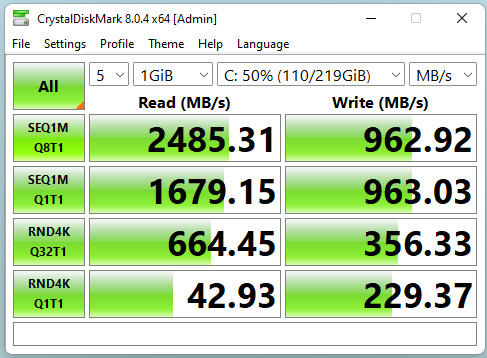
ส่วน SSD ที่ติดตั้งมาให้นั้น เป็นรุ่น WD SN530 ความจุ 256GB ประสิทธิภาพจัดว่าอยู่ในระดับเบื้องต้น ความเร็วประมาณ 2,485MB/s สำหรับการ Read และ Write ใกล้ๆ 1,000MB/s แม้จะดูไม่ร้อนแรงจัดมากนัก แต่ก็เร็วกว่า SSD พื้นฐานและไวกว่า HDD พอสมควร คุณอาจจะเริ่มต้นใช้งานไปก่อน และอัพเกรดหรือเปลี่ยนในภายหลังก็ได้ แต่ที่น่าสนใจคือ MSI All-in-One รุ่นนี้ ยังรองรับการอัพเกรดเพิ่มเติมได้ หรือจะเพิ่มด้วยชุดคิทอัพเกรด HDD ในแบบ SATA ก็ได้เช่นกัน
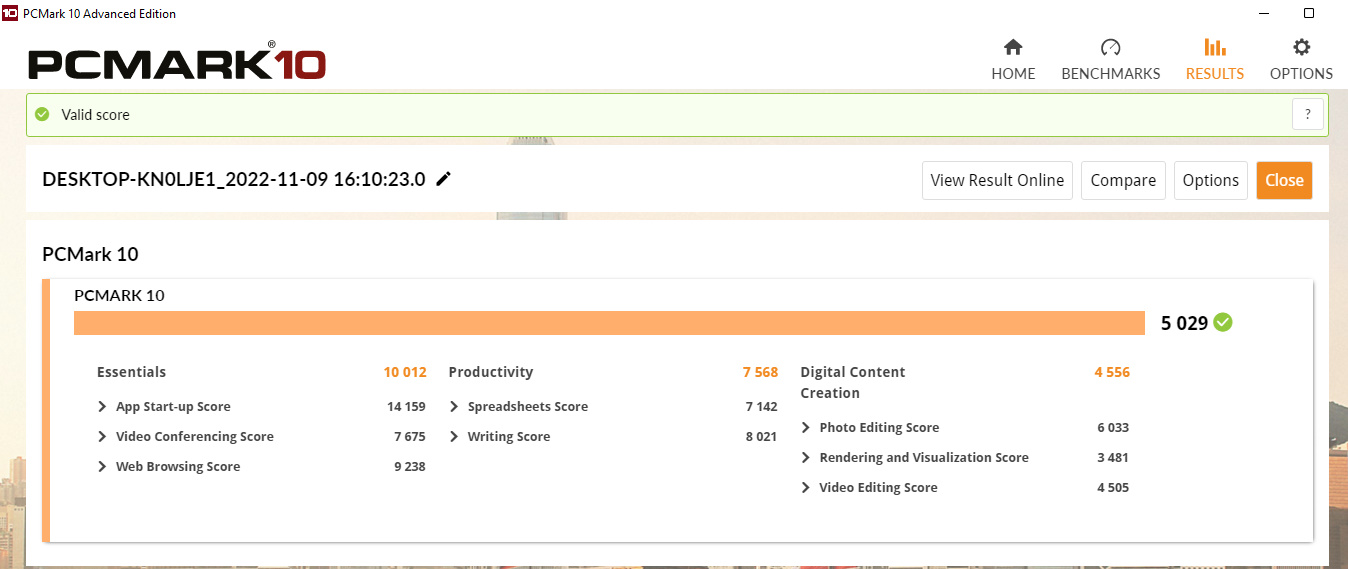
ส่วนการทดสอบด้วยโปรแกรม PCMark10 คะแนนในภาพรวมไปได้มากถึง 5,029 คะแนน ซึ่งจัดว่าทำได้ค่อนข้างดี ส่วนหนึ่งมาจากการที่ซีพียูตอบโจทย์งานในส่วนต่างๆ ได้อย่างเหมาะสม ไม่ว่าจะเป็น Productivity กับงานด้านเอกสารและงานวีดีโอ Digital Content ทำให้มั่นใจได้ว่า ผู้ใช้จะสามารถใช้งานเหล่านี้ได้ไหลลื่นพอสมควร
สำหรับ 3DMark แม้จะดูโหดหินไปสักหน่อย เพราะใช้กราฟิกของซีพียูเป็นหลัก รวมถึงแรมมีให้ 8GB ก็อาจจะอึดอัดไปบ้าง แต่ก็ยังทำผลทดสอบผ่านออกมาได้ แม้ตัวเลขไม่ได้สูงมากนัก แต่อย่าลืมว่าเป็นพีซีออลอินวัน ที่ใช้กราฟิกในตัว ซึ่งคะแนนทีได้นี้ เป็นเครื่องยืนยันความสามารถในด้านเกมได้ดีในระดับหนึ่ง ยังพอตอบโจทย์เกมออนไลน์แบบง่ายๆ ได้อีกด้วย
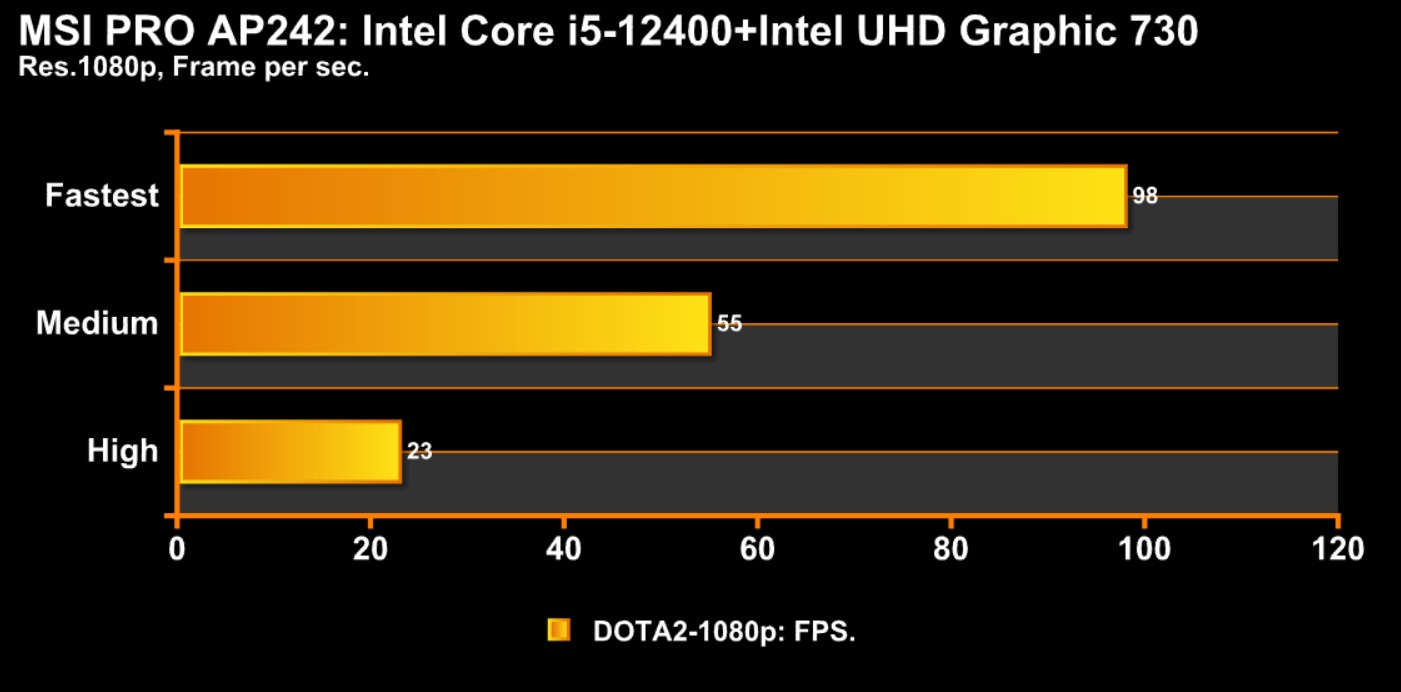
ขยับมาที่ DOTA2 กันบ้าง บนความละเอียดระดับ Full-HD ด้วยการตั้งค่า Detail ในระดับต่างๆ ดังนี้ เน้นที่ความลื่นไหล ลองที่โหมด Fastest ภาพอาจไม่สวย ตัวละครจะดูแปลกๆ แต่เฟรมเรตไปได้เกือบ 100fps. เมื่อมีเอฟเฟกต์โจมตีด้วยเวทย์ใหญ่ แต่ถ้าเน้นไหลลื่นด้วย ภาพดีกว่าเดิมพอสมควร Medium ดูเหมาะ เพราะ Hero ของคุณยังดูสวยอลังการ เล่นไปได้ราวๆ 55fps. สวยๆ แต่ถ้าเอาภาพงามๆ ตัวละครคมกริบ High ได้แต่เฟรมเรตไม่ถึง 30fps. ไม่แนะนำครับ แต่ถ้าเป็นไปได้ถ้าคุณอัพแรมเพิ่มขึ้น จะได้ความสวยงามกับเฟรมเรตที่ดีขึ้นอีกระดับได้ไม่ยาก
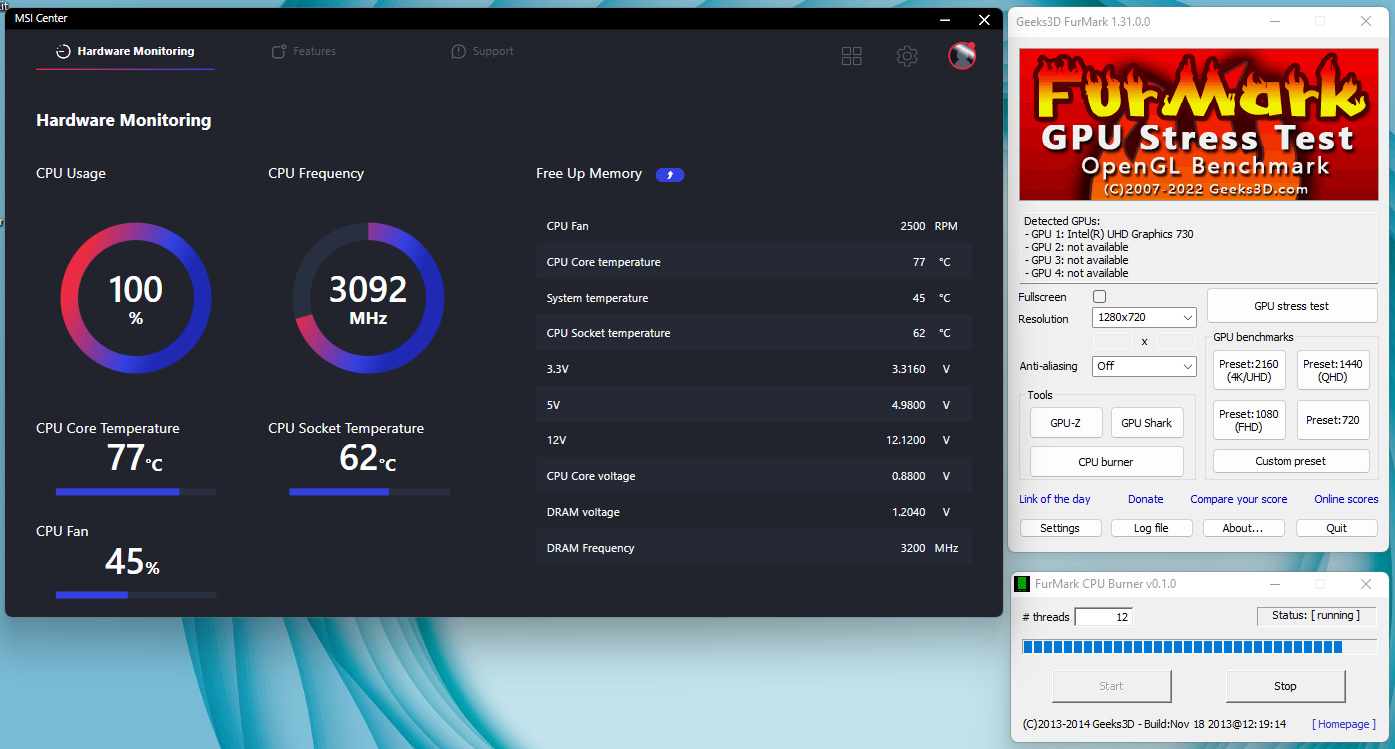
มากันที่เรื่องของอุณหภูมิในการทำงานบน MSI PRO AP242 รุ่นนี้กัน ทดสอบกันแบบโหดๆ เพื่อจำลองการทำงานกับการเรียกใช้ซีพียูหนักๆ Full load 100% ตามภาพที่ปรากฏอยู่นี้ และมีซอฟต์แวร์ตรวจเช็คสถานะ MSI Center แสดงให้เห็นถึงการออกแบบชุดระบายความร้อน ที่คอนโทรลได้ในระดับ 77-78 องศาเซลเซียสเท่านั้น กับความเร็วที่พุ่งไปมากกว่า 3GHz โดยพัดลมทำงานไปประมาณ 50% ก็ถือว่า MSI ก็มีการจัดวางโครงสร้างได้ดี ทำให้ผู้ใช้สามารถทำงานได้แบบไม่ต้องกังวลเรื่องของความร้อนขณะใช้งาน
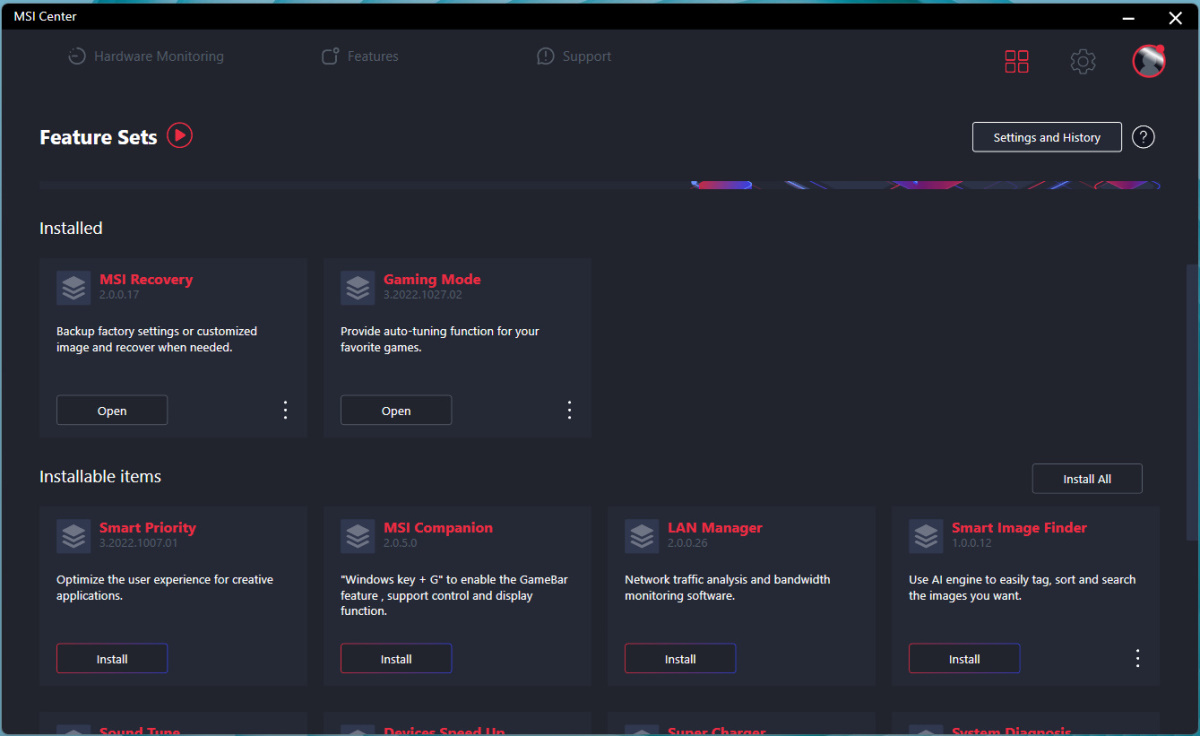
MSI Center นอกเหนือจากการเป็นซอฟต์แวร์ตรวจสอบ บอกสถานะระบบได้แล้ว ยังมีฟังก์ชั่นอีกมากมายให้ได้เลือกใช้ ซึ่งหากเริ่มติดตั้งเราจะสามารถเลือกธีมของการใช้งานคุณได้อีกด้วย เช่น Gaming, Work, Entertainment ในส่วนนี้เราแนะนำให้คุณจัดการได้ตามความเหมาะสม หรือเลือกที่จะไม่ใช้ฟังก์ชั่นบางอย่างก็ได้เช่นกัน แต่โดยส่วนตัวมองว่า หากคุณได้ลองปรับจูนหรือใช้โหมดการทำงานที่เหมาะกับตัวคุณดู จะพบว่าช่วยอำนวยความสะดวกให้ไม่น้อยเลยทีเดียวครับ
Conclusion
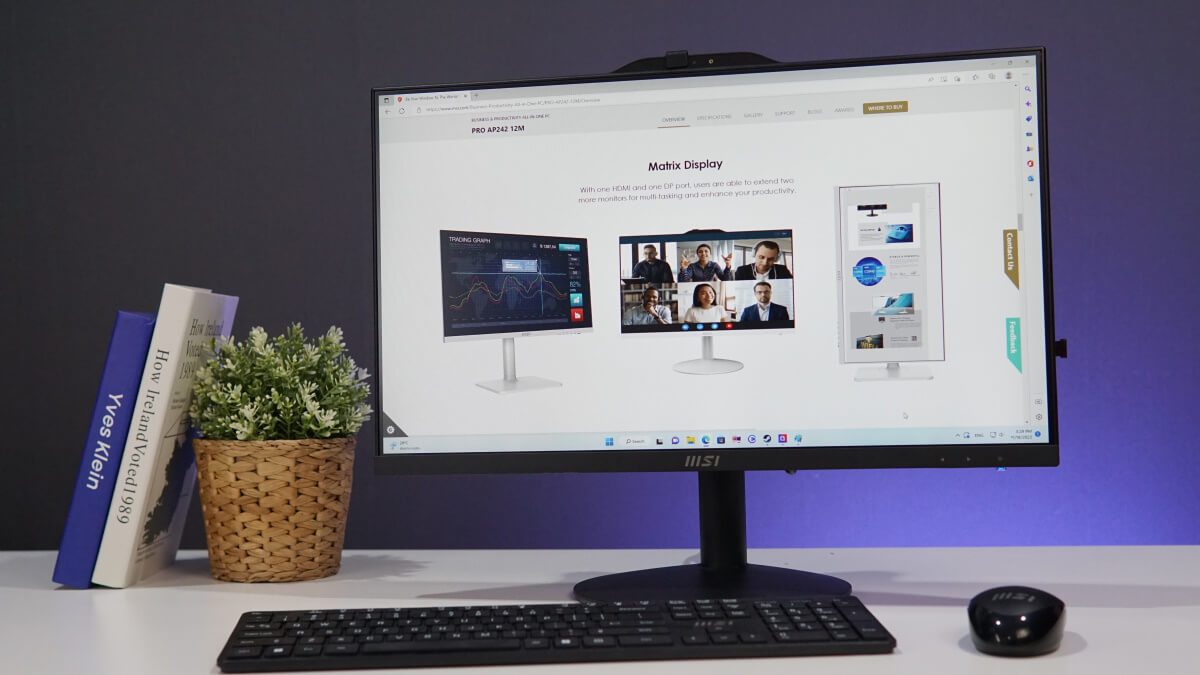
สุดท้ายนี้ ถ้าใจให้ผมสรุปกับการใช้งานและความชื่นชอบบน All-in-One PC จากทาง MSI PRO AP242 รุ่นนี้ เรื่องแรกคือ ความง่ายและสะดวกในการใช้งาน หากใครไม่อยากจะยุ่งยากกับการถอด ประกอบ เดินสายหรือมีฟังก์ชั่นที่ซับซ้อนเกินไป พีซีรุ่นนี้ตอบโจทย์คุณได้ครับ เพราะง่ายตั้งแต่ประกอบ ไปจนถึงการใช้งาน กล้องชัด ความลื่นไหลของการทำงานอยู่ในเกณฑ์ที่ดี โดยเฉพาะงานเอกสาร ท่องเว็บ เทรดหุ้น ดูคริปโตหรือจะดูหนัง 4K ระบบก็อยู่ในระดับที่พร้อม แต่ถ้าจะให้ดี อัพเกรดเพิ่มความจุ SSD และใส่แรมเป็น 16GB ก็จะทำให้งานต่างๆ ต่อเนื่องมากขึ้น ส่วนการเล่นเกม เพราะกราฟิกเป็นแบบออนซีพียูเท่านั้น กราฟิกเกมเบาๆ ออนไลน์ให้ความสนุกได้ แต่ถ้าเกมจะโหดหนัก เลือกใช้งานพีซีมีการ์ดจอแยกจะเหมาะกว่า
นอกจากนี้หน้าจอที่ชัด มุมมองกว้างช่วยให้การใช้งานสะดวกกว่า ระบบความปลอดภัยมาแบบจัดเต็ม Tobii Aware ก็ใช้ง่ายมาก แทบไม่ต้องคีย์รหัสทุกครั้ง เพราะระบบจัดการ Lock และ Unlock ให้ทันที พอร์ตต่อพ่วงก็มีให้ใช้ครบครัน โดยเฉพาะพอร์ต USB Type-A ก็มีให้ถึง 5 พอร์ต และมี USB-C มาให้อีก เลือกติดตั้งอุปกรณ์ได้บนพื้นที่โต๊ะตามความเหมาะสม และที่ดูน่าสนใจก็ตรงมี Windows 11 Home มาให้ เปิดเครื่องก็พร้อมใช้งานได้ทันทีอีกด้วย ในราคา 27,400 บาท ถือว่าน่าใช้งานไม่น้อยเลย
MSI PRO AP242 Series ราคา 27,400 บาท รับประกัน 3 ปีเต็ม
ซื้อสินค้า MSI ได้ที่: https://msi.gm/nbsWTB
ติดตามโปรโมชั่นได้ที่:https://msi.gm/Promotionth
MSI Facebook: https://www.facebook.com/MSIThailandOfficial
MSI Call Center: 02 409 2984(8.30 –17.30 น.)
#MSI #Monitor
รับเพิ่มฟรี! ของพรีเมี่ยมสุดพิเศษ จาก MSI
เมื่อเขียนรีวิวการใช้งานสินค้าที่ร่วมรายการ
ดูเพิ่มเติมที่นี่: https://msi.gm/ShoutOutTH